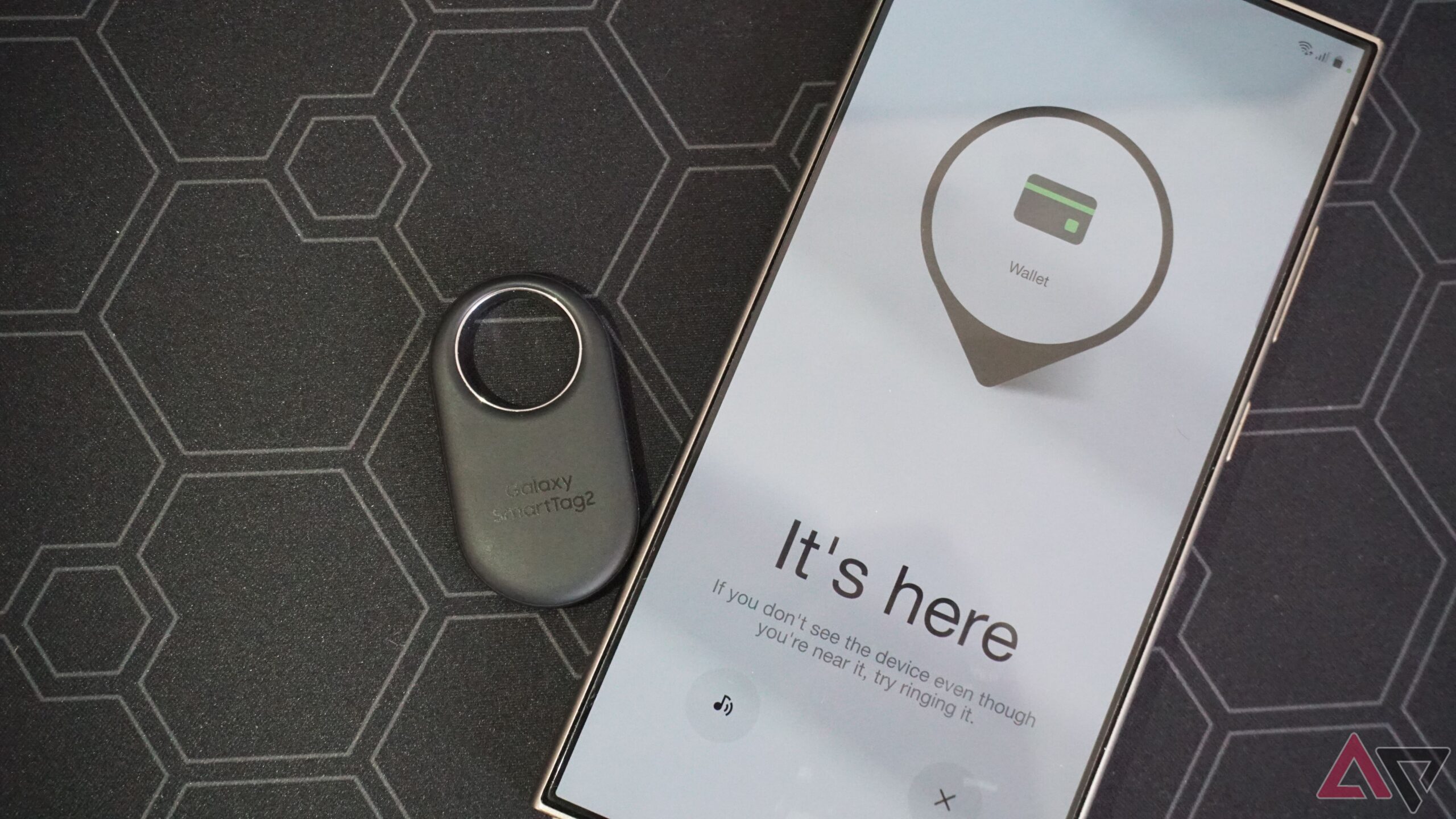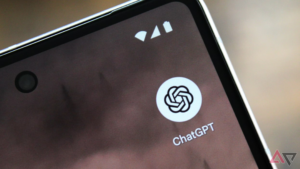Você pode configurar seu telefone para emitir um breve ruído ou vibração sempre que uma notificação for recebida. Assim como personalizar seu toque com sua música favorita, você pode escolher notas e sons exclusivos para todos os seus aplicativos ou para um aplicativo específico. Nosso guia ensina como alterar o som de notificação dos aplicativos essenciais em seu tablet ou telefone Android para que nenhum telefone Google Pixel ou Samsung Galaxy tenha o mesmo som em um corredor movimentado.
Nossa série de tutoriais usa um telefone Samsung Galaxy com a skin One UI personalizada e o Google Pixel para as seções de telefone Android de estoque. Se você estiver usando outro dispositivo Android, você deve conseguir acompanhar sem problemas. Também tomamos nota das diferentes opções que você pode encontrar em nossas etapas.
Como alterar sons de notificação para mensagens de texto
Quando suas mensagens chegarem, você deseja que a notificação seja alta, clara e distinta. Você pode fazer isso para todas as suas mensagens ou alterá-lo por contato. Embora nossas capturas de tela usem um Google Pixel com Android 14, também mencionamos as diferenças entre um Samsung Galaxy e um telefone OnePlus usando One UI 6.1 e OxygenOS 14, respectivamente. No entanto, se estiver usando uma versão mais antiga do Android, você pode seguir nosso guia – a IU será diferente daquela que incluímos nas etapas abaixo, mas o processo permanece o mesmo.
Como alterar sons de notificação para o Google Mensagens
- Abrir Mensagens do Google.
- Toque no Cardápio ou Perfil ícone.
- Escolher Configurações de mensagem (ou Configurações para versões mais antigas).
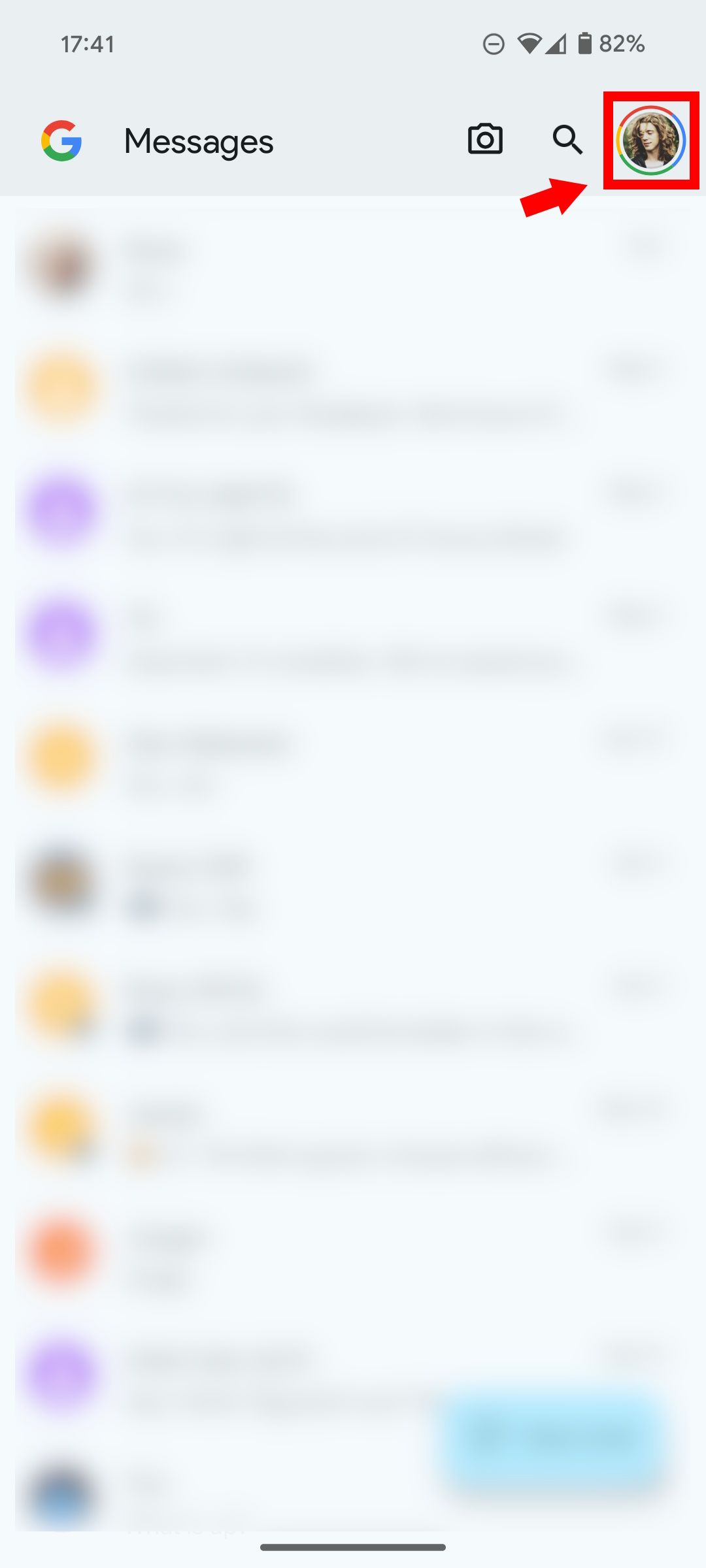
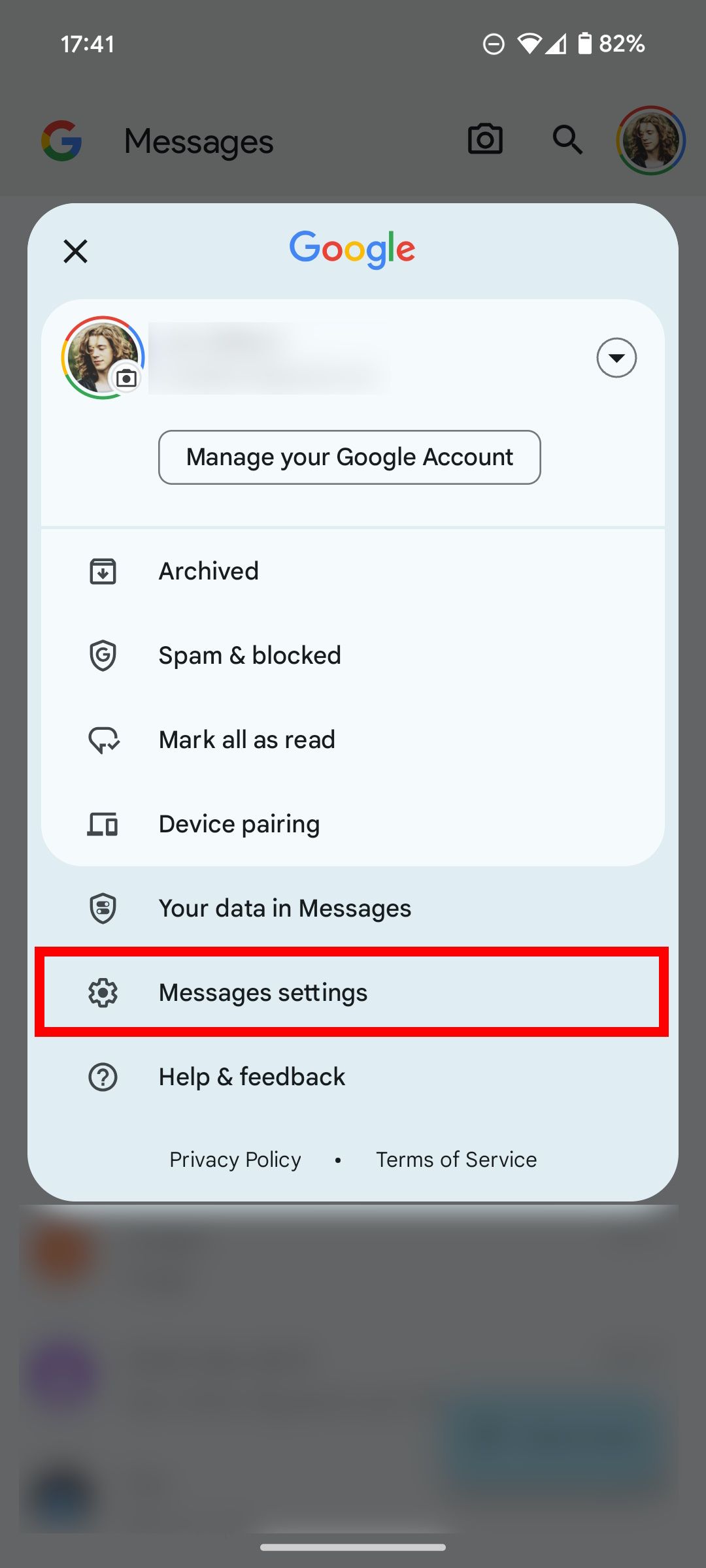
- Tocar Notificações.
- Role para baixo até Configurações padrão e toque Mensagens recebidas. Se você não vir essa opção, selecione Comportamento, som e muito mais, ou Categorias de notificação.
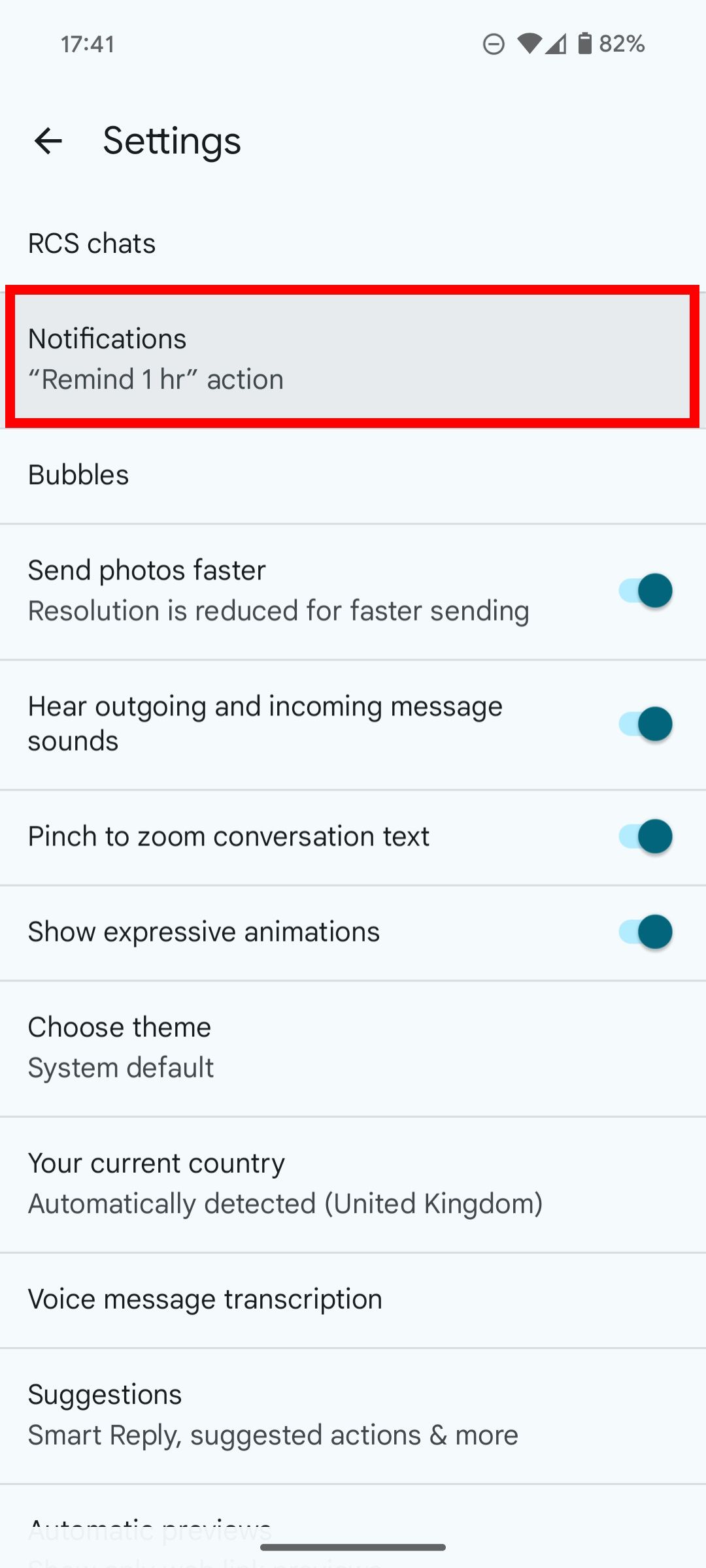
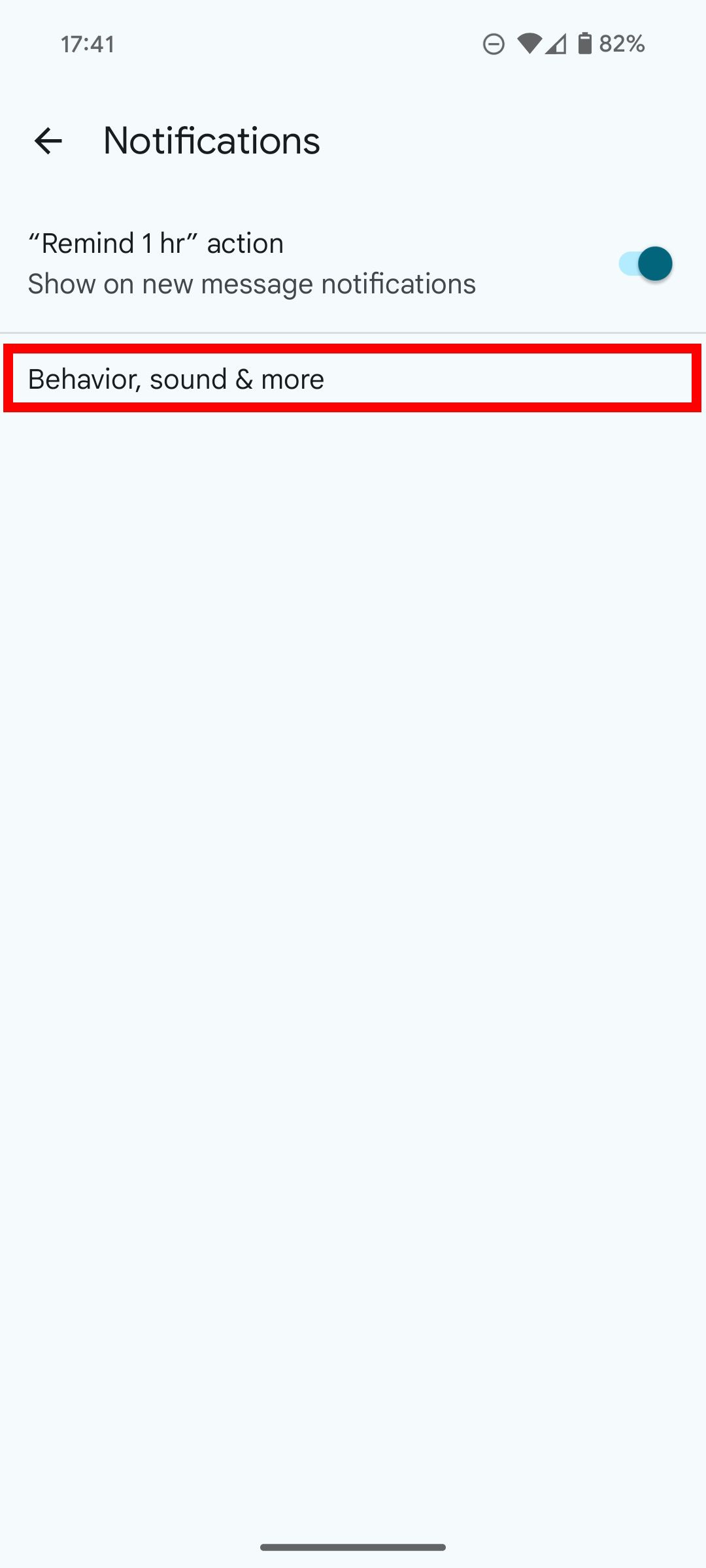
- Tocar Padrão. Pule para a próxima etapa se estiver usando um dispositivo Samsung.
- Selecione Som: você pode escolher entre uma categoria de sons de notificação ou escolher um aplicativo para concluir esta etapa. Para um telefone OnePlus, você poderá ver toque em vez de.
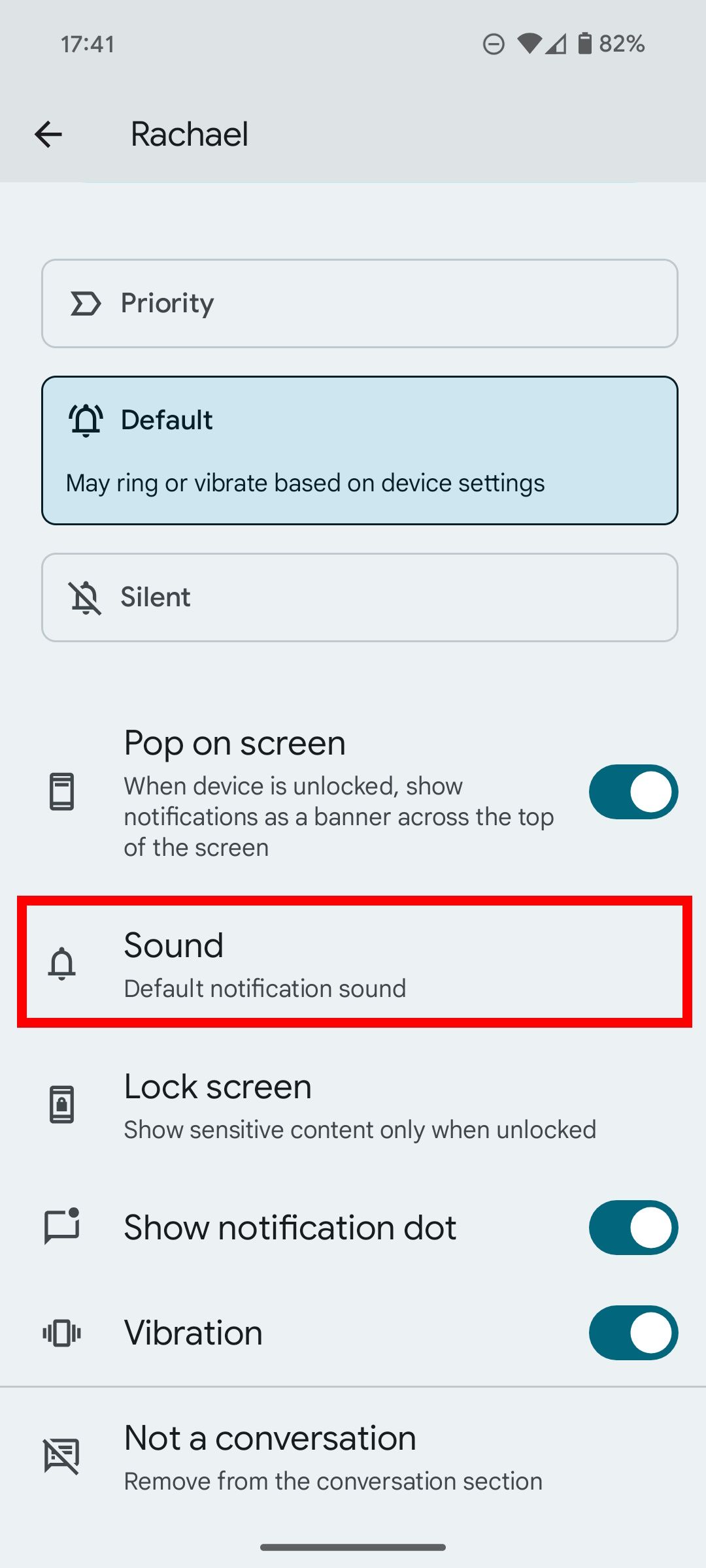
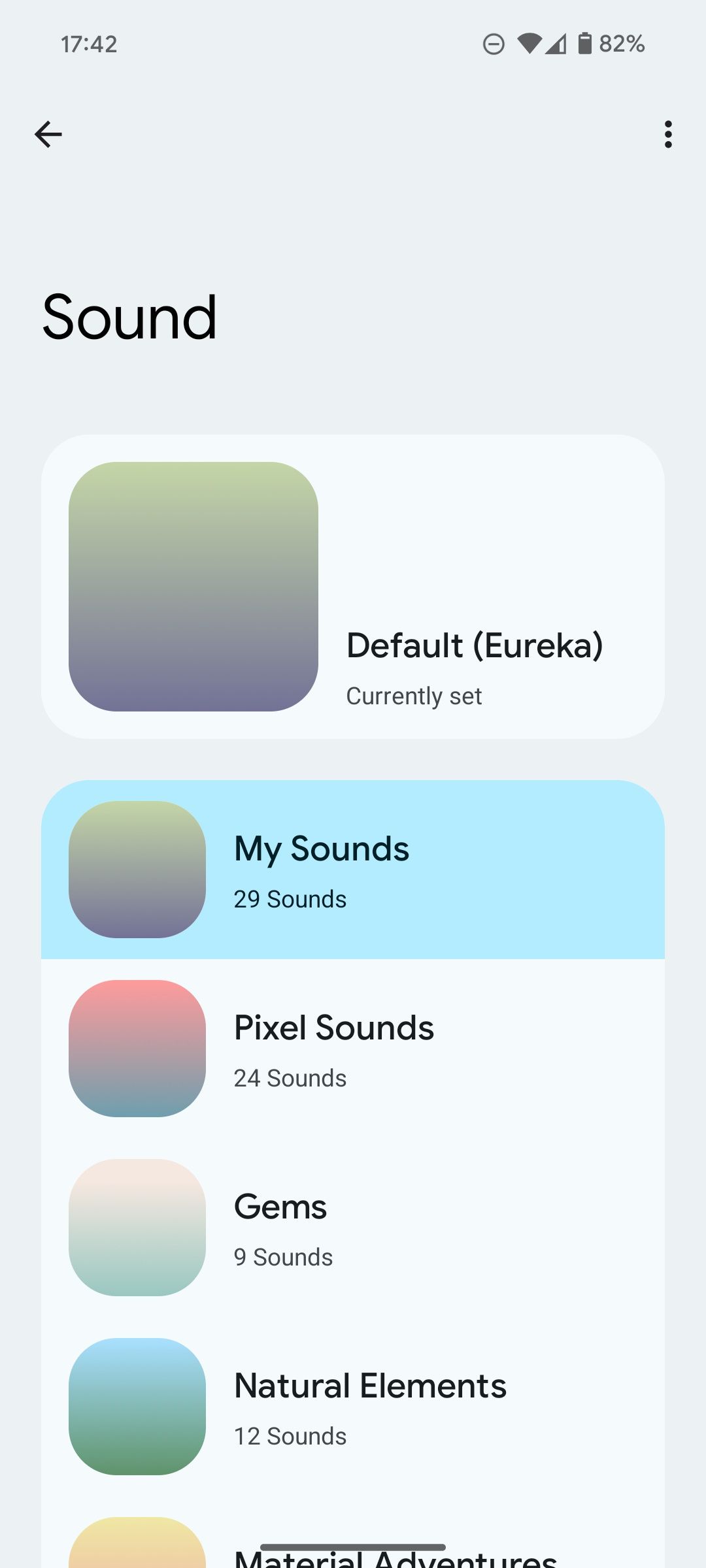
- Toque no nome de um som para Selecione um som de notificação. Para dispositivos Samsung, você pode personalizar o volume do som de notificação tocando no controle deslizante de volume.
Se você não vir essas opções, deverá ativar
Gerenciar categorias de notificação para cada aplicativo
entrando em
Configurações
>
Notificação
>
Configurações avançadas
.
Para alterar os sons de notificação para contatos individuais no Google Mensagens, faça o seguinte:
- Abrir Mensagens do Google.
- Toque em uma conversa.
- Selecione os Três pontos ícone no canto superior direito ao lado do Câmera ícone.
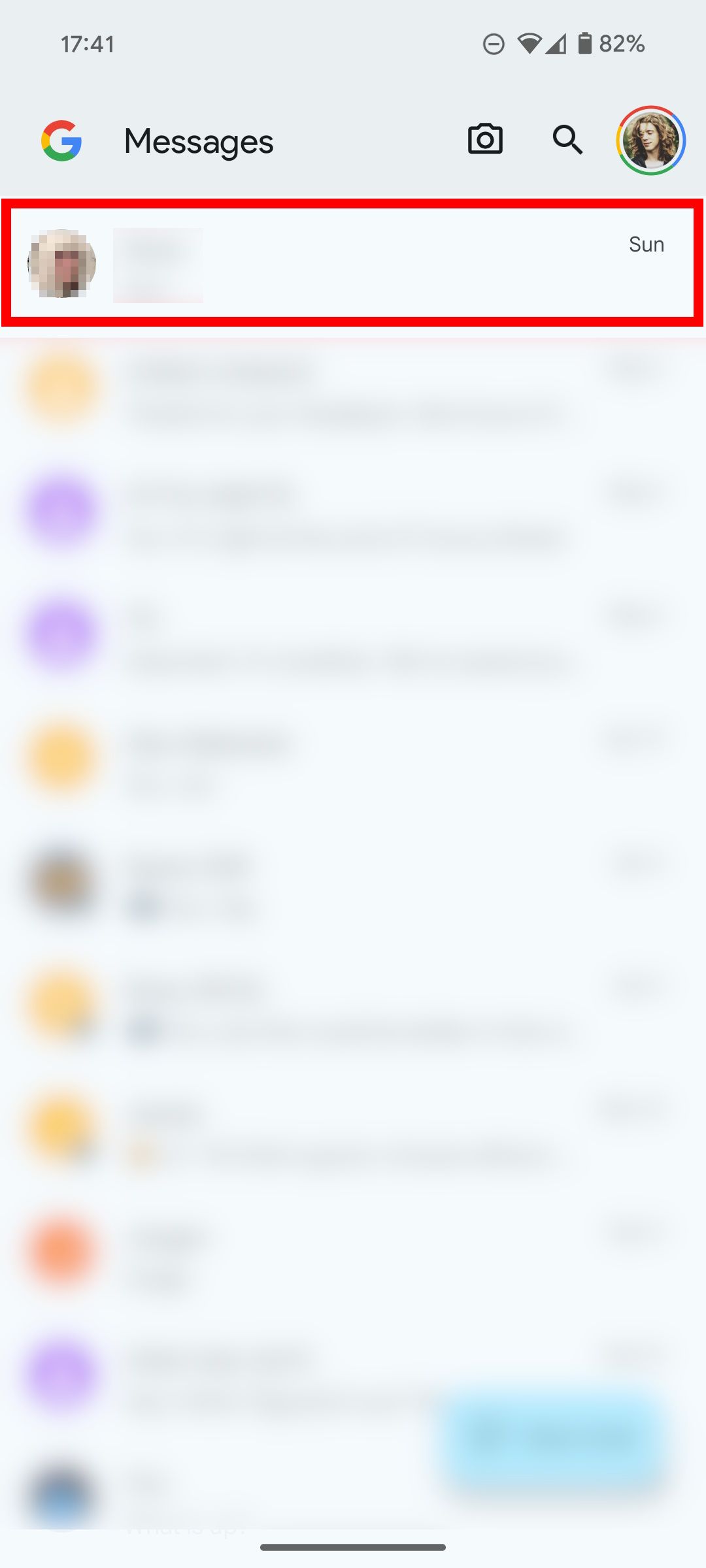
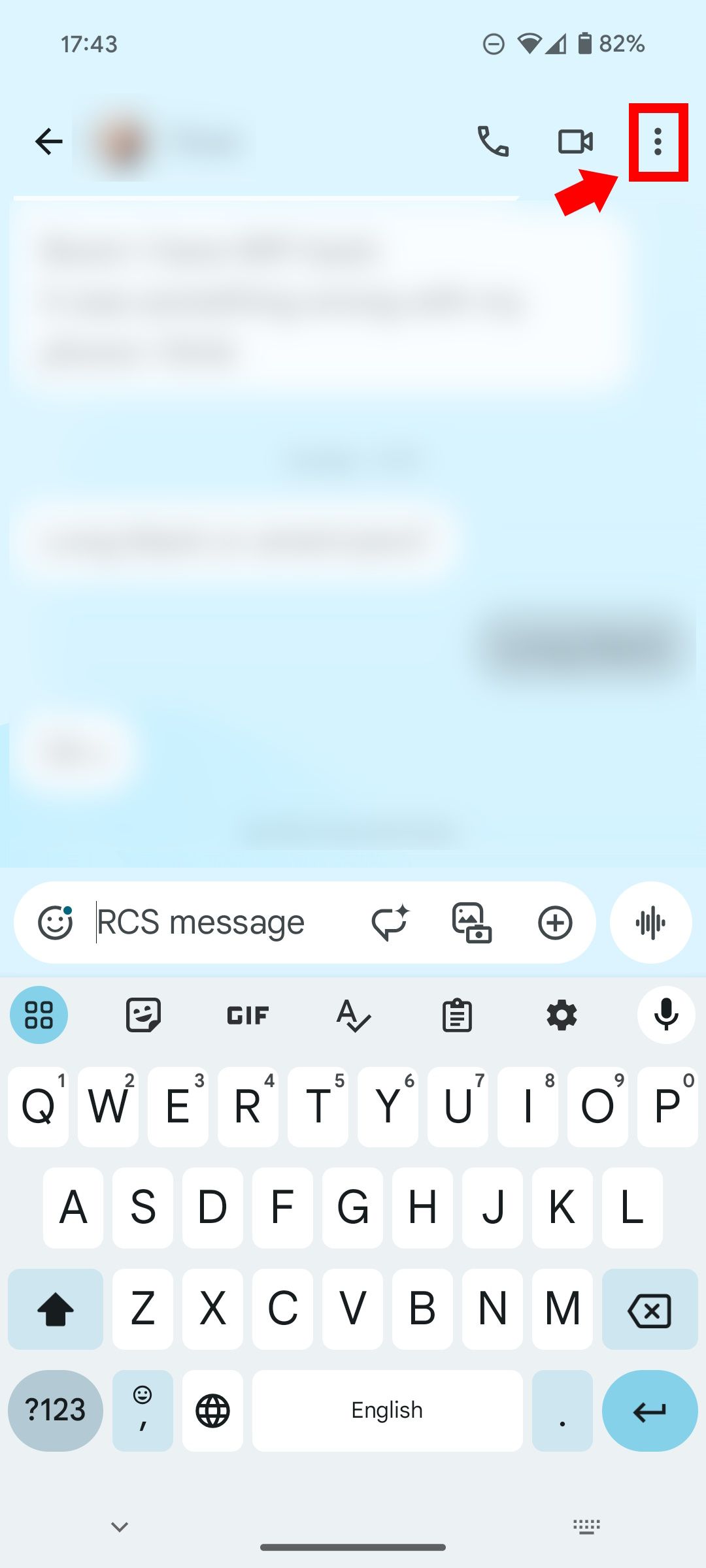
- Tocar Detalhes.
- Tocar Notificações > Som.
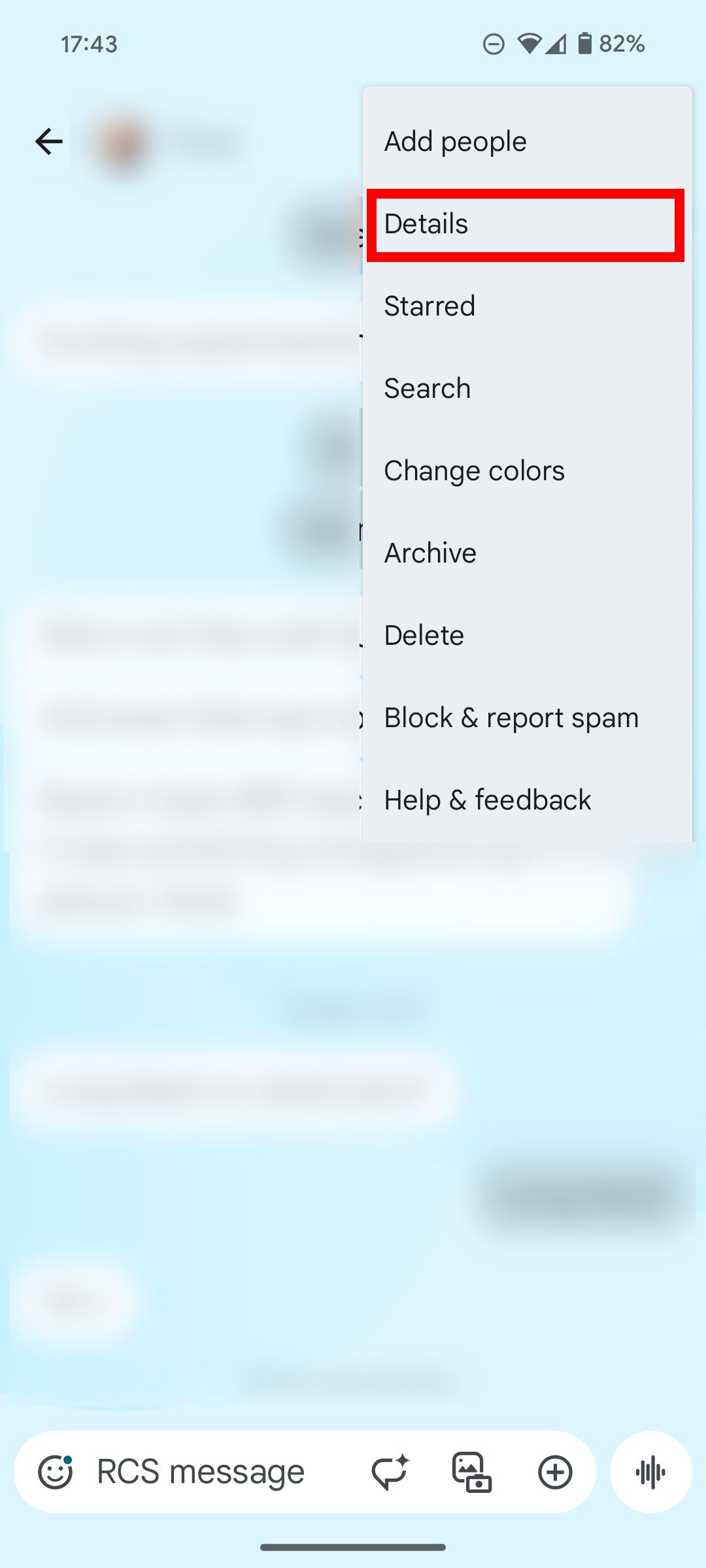
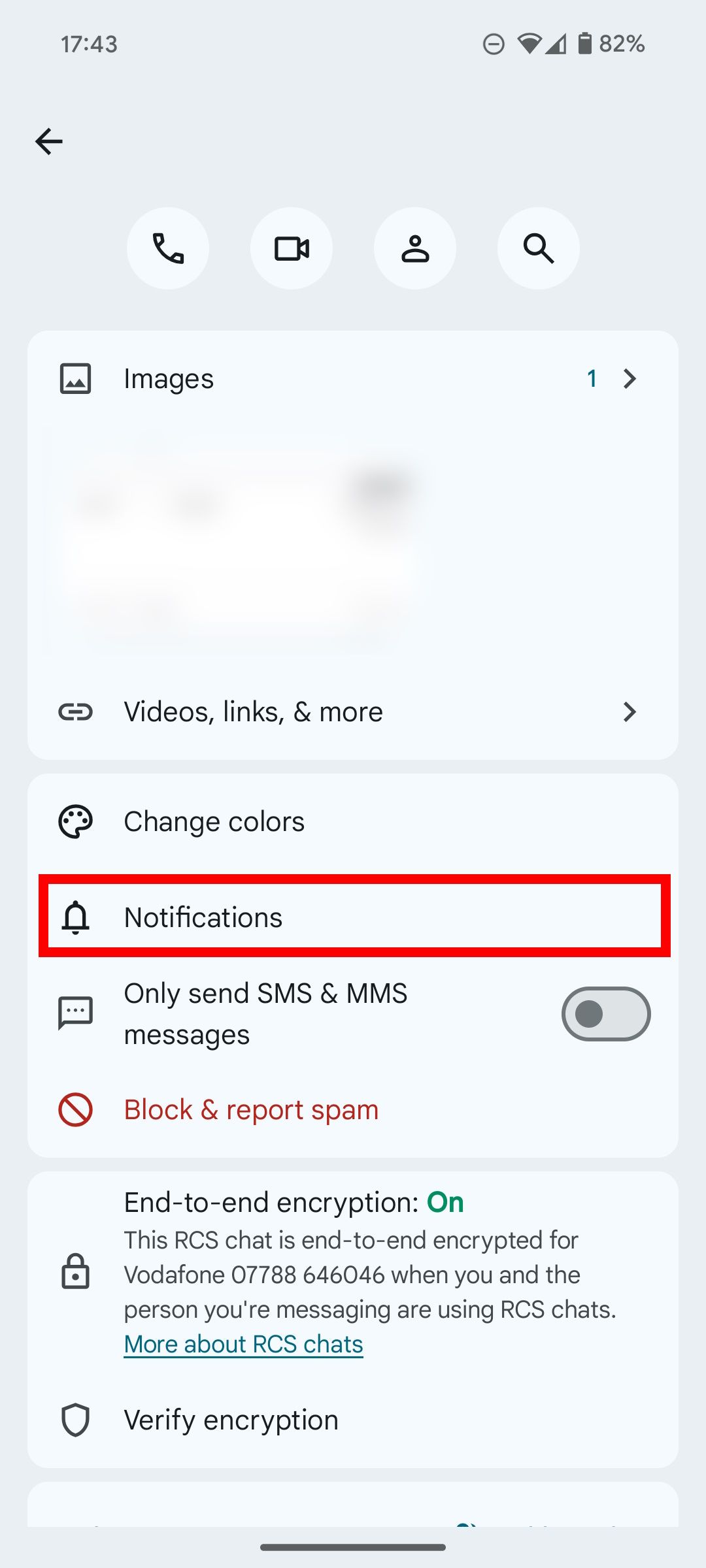
Como alterar os sons de notificação do Samsung Messages
Se você possui um dispositivo Samsung mais antigo, o Samsung Messages será seu aplicativo de mensagens padrão. Vamos abordar as etapas para alterar os sons de notificação do Samsung Messages. Nosso tutorial usa um telefone Samsung Galaxy com Android 14 e One UI 6.1. As etapas podem variar para versões mais antigas do Android/One UI.
- Abrir Mensagens Samsung.
- Toque em Três pontos ícone ao lado Procurar.
- Selecione Configurações.
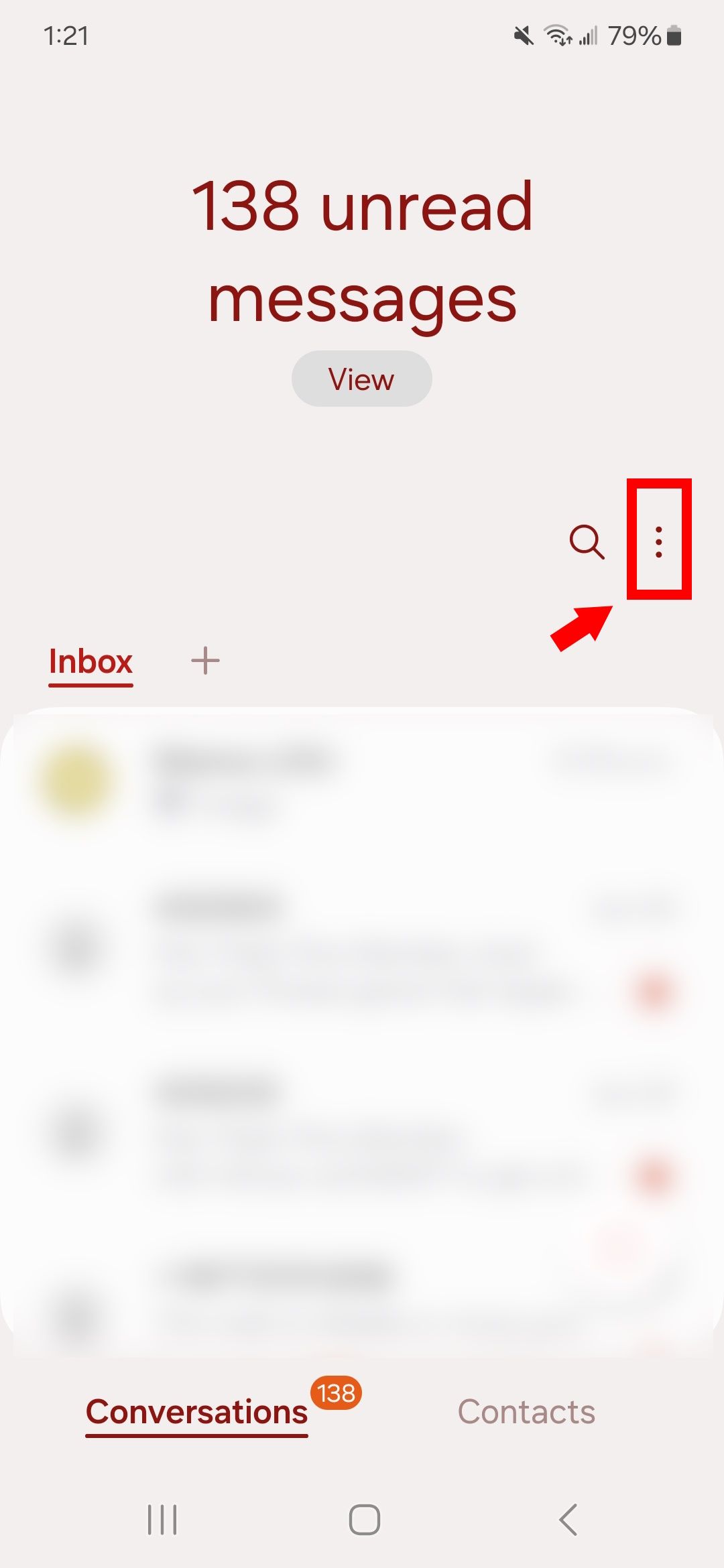
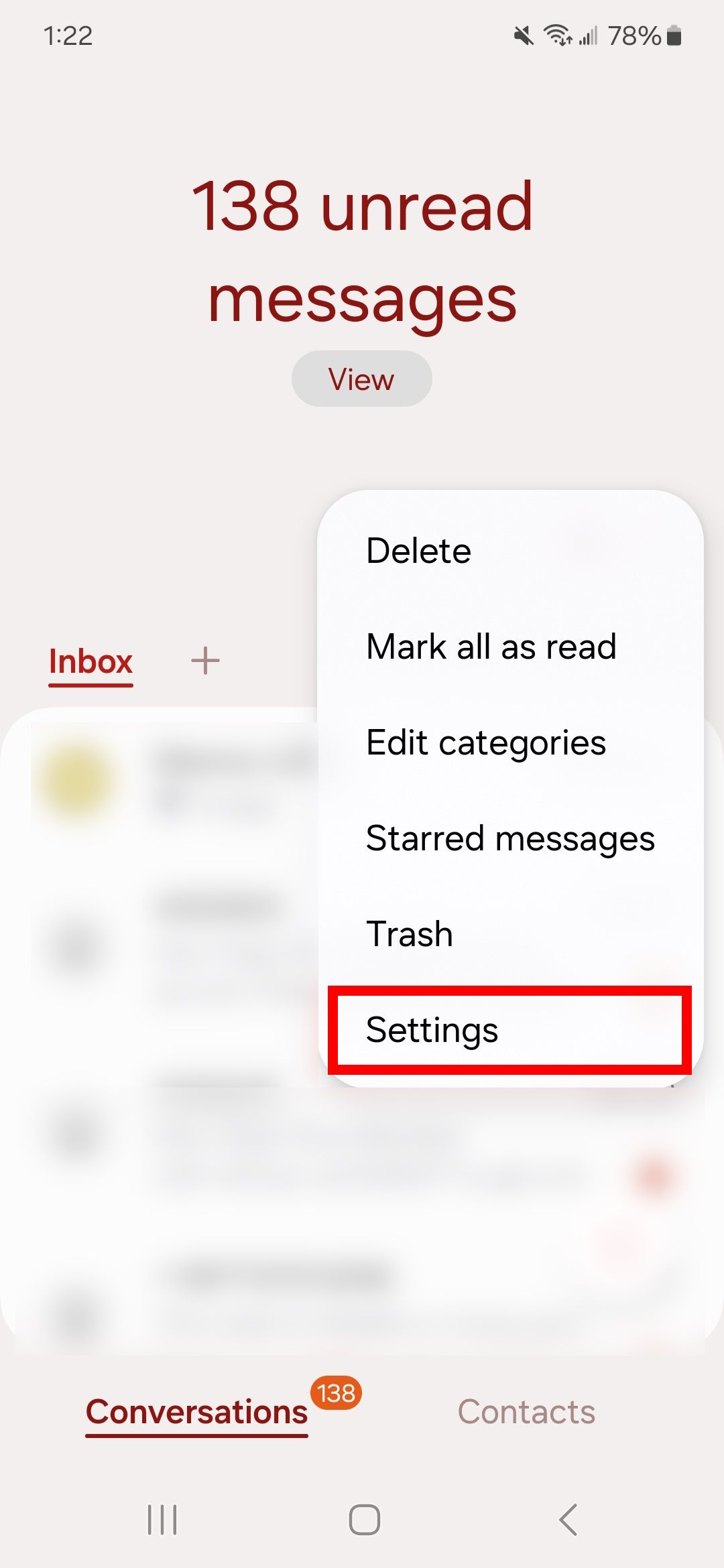
- Tocar Notificações > Categorias de notificação.
- Selecione Notificações gerais ou Novas mensagens.
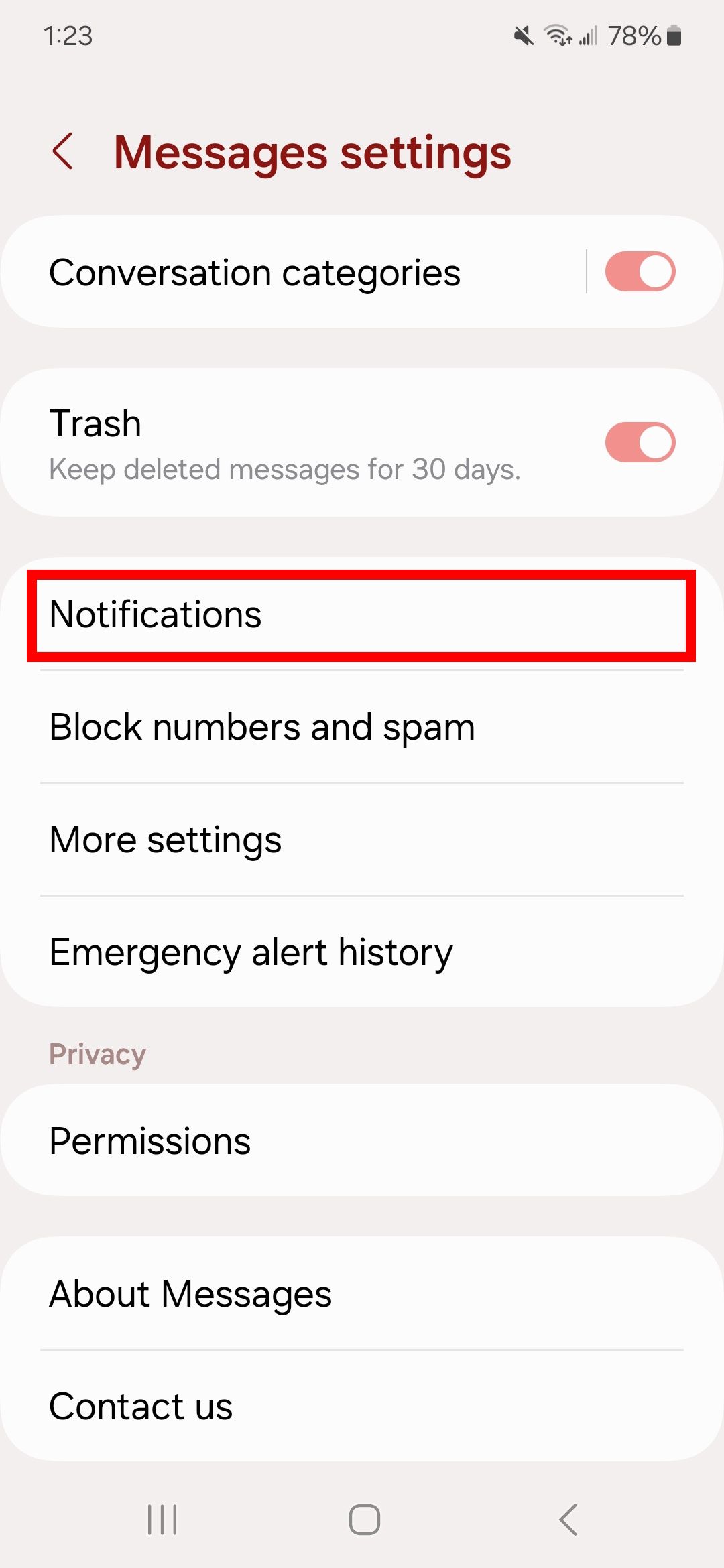

- Tocar Som e selecione um aplicativo. Usamos SecSoundPicker neste exemplo.
- Selecione um novo som. Você também pode alterar o volume do som da notificação ajustando o controle deslizante na parte superior da página.
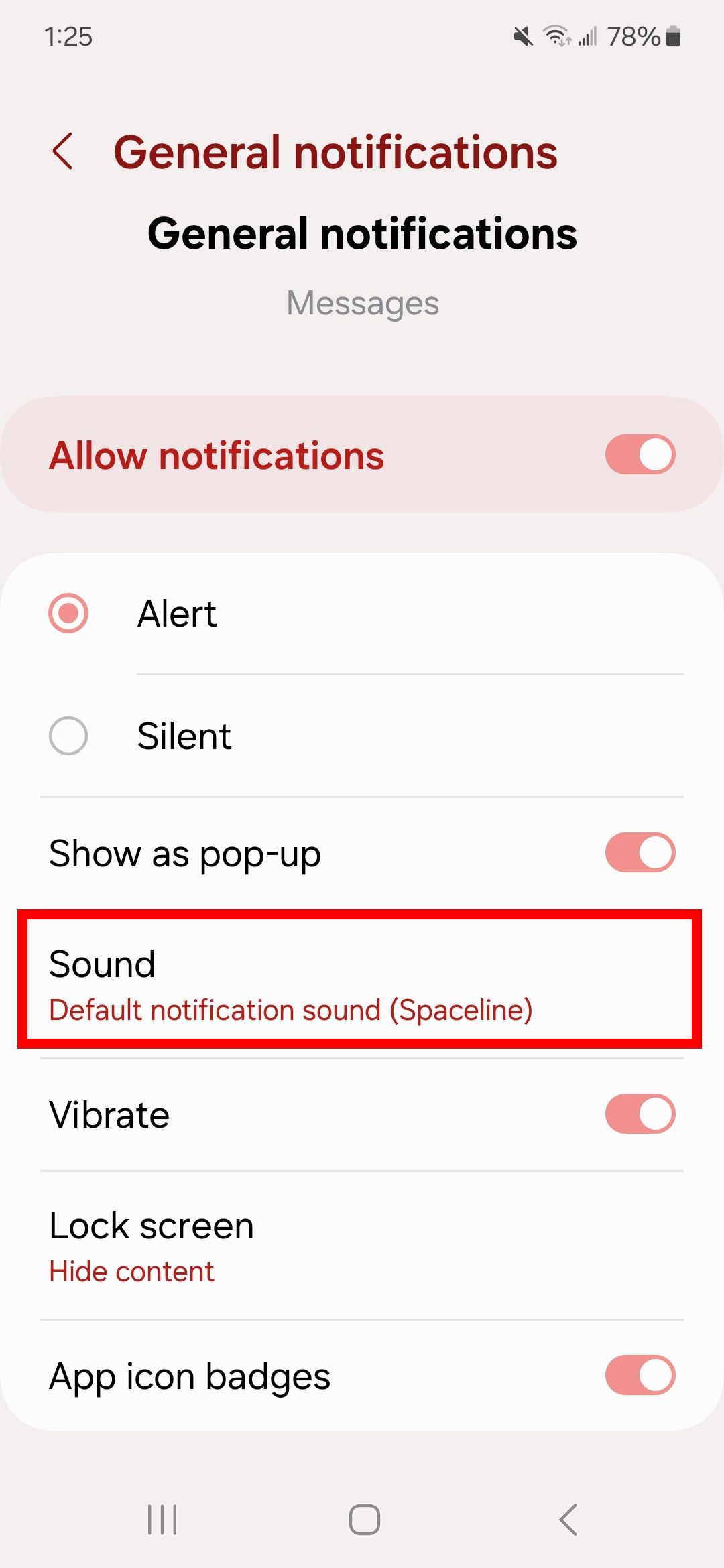
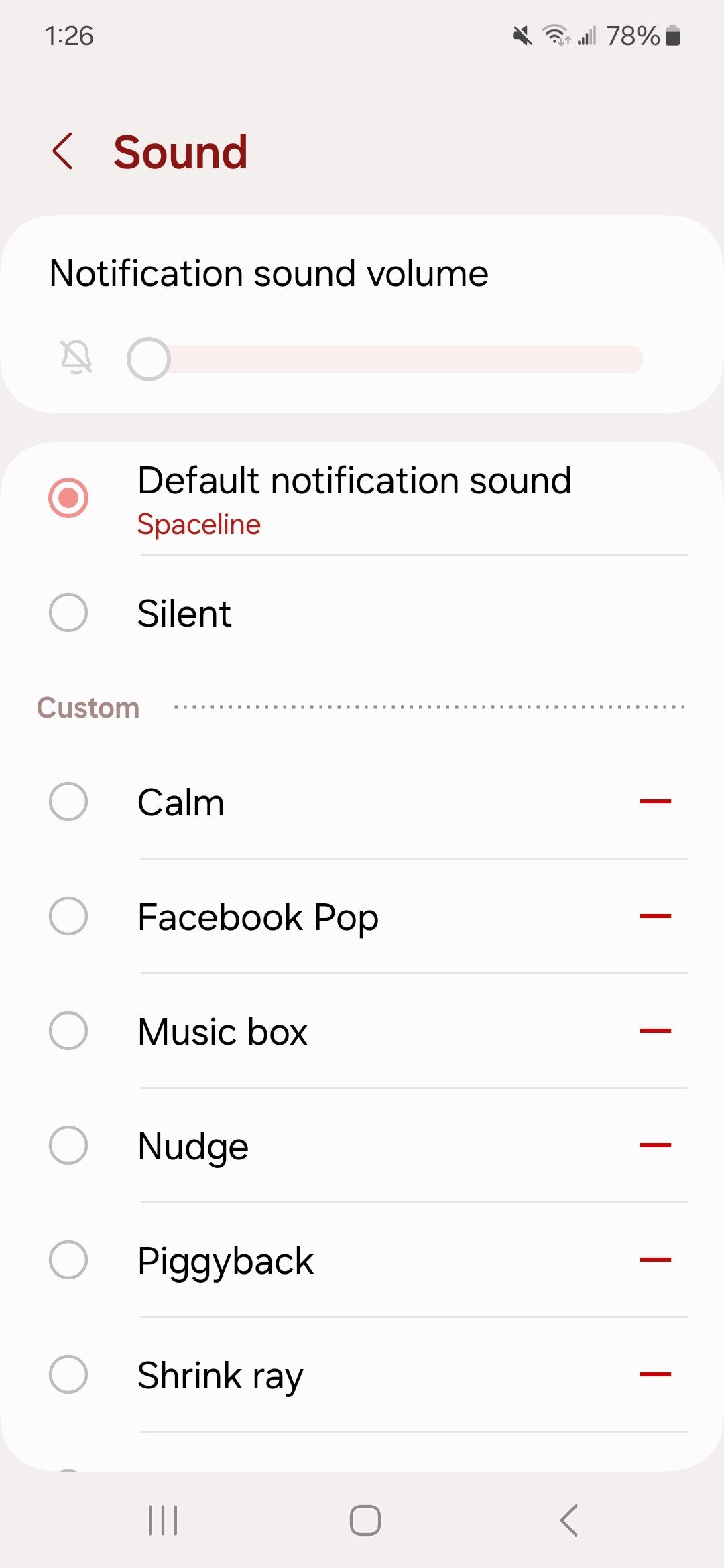
Para alterar o som de notificação de cada contato, siga estas etapas:
- Abrir Mensagens Samsung.
- Toque em uma conversa.
- Selecione os Três pontos ícone no canto superior direito.
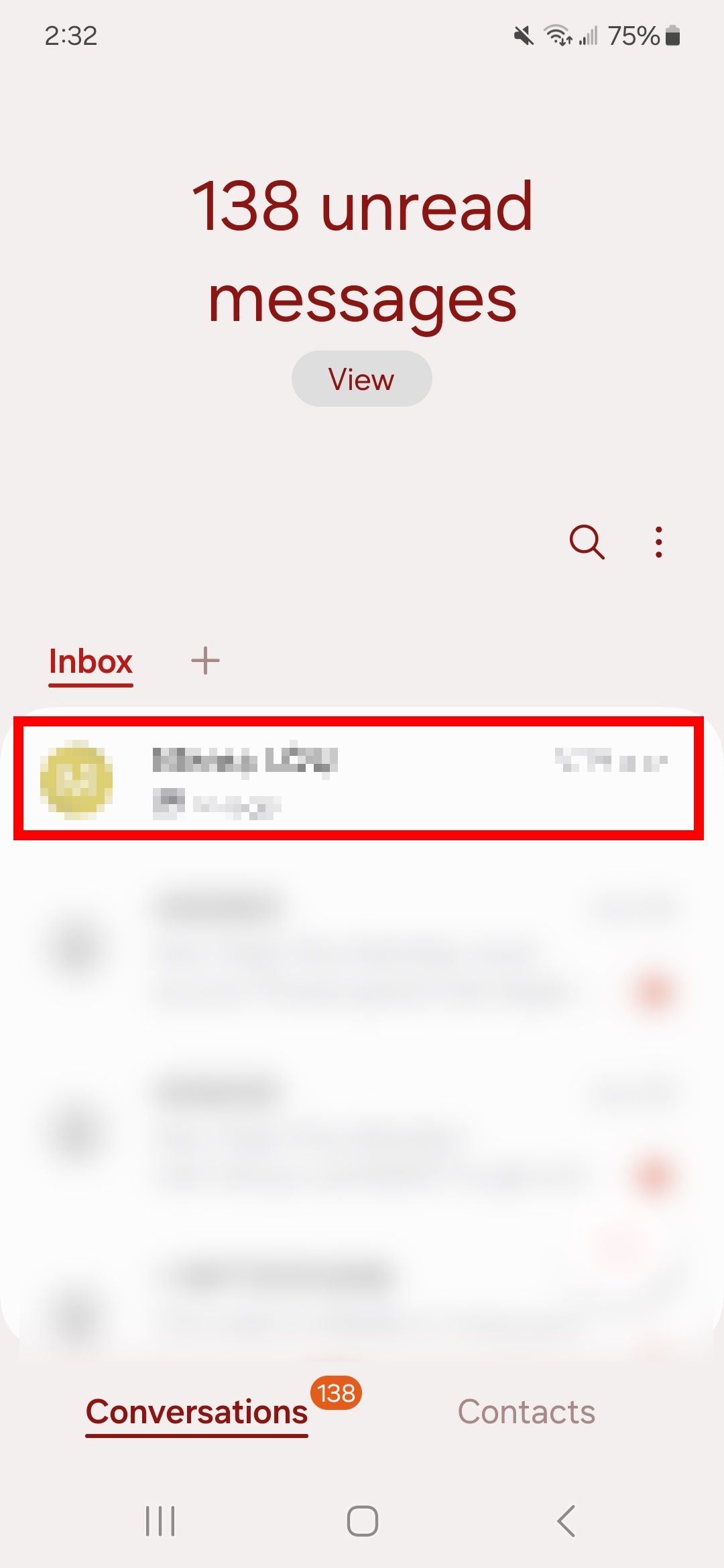
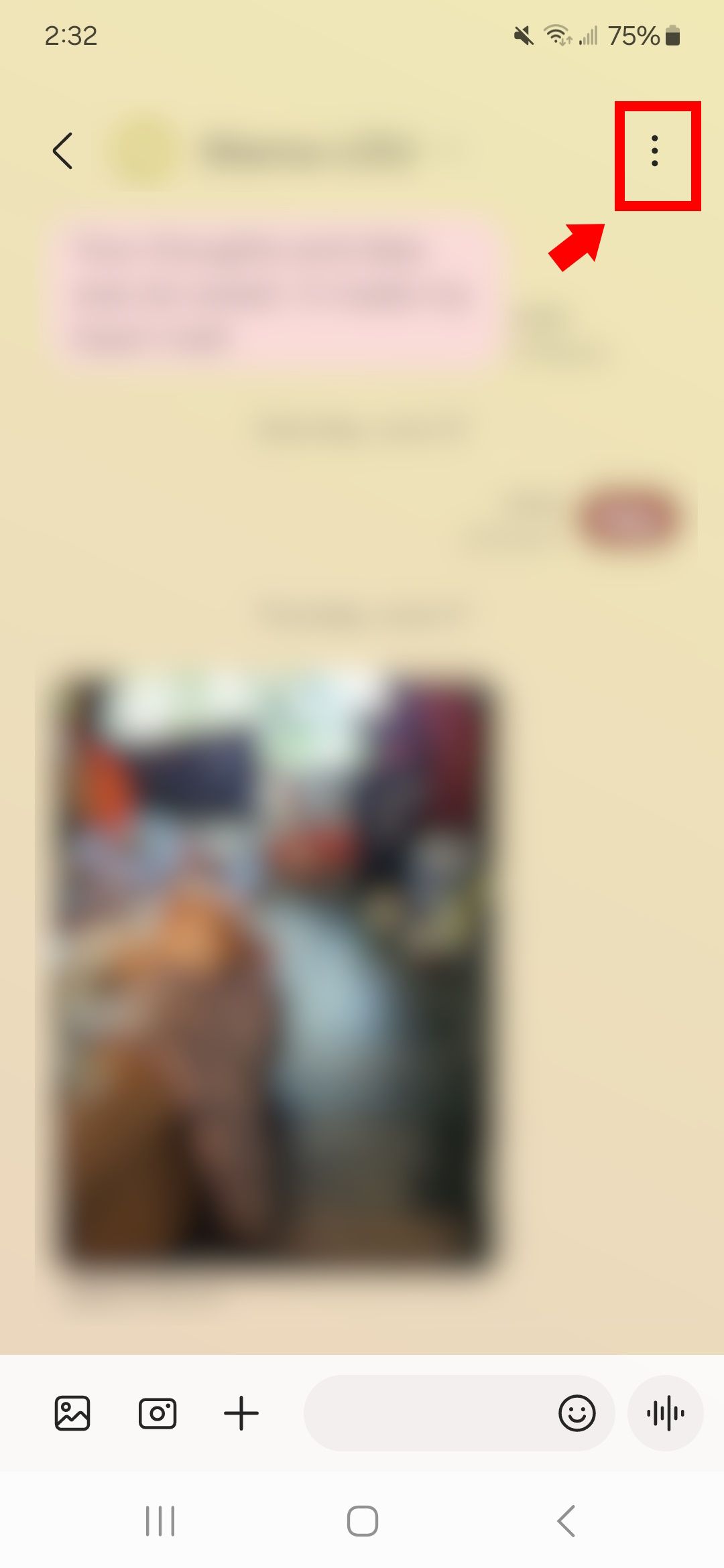
- Escolher Som de notificação.
- Toque em um novo som e use a seta para trás para salvar suas configurações.
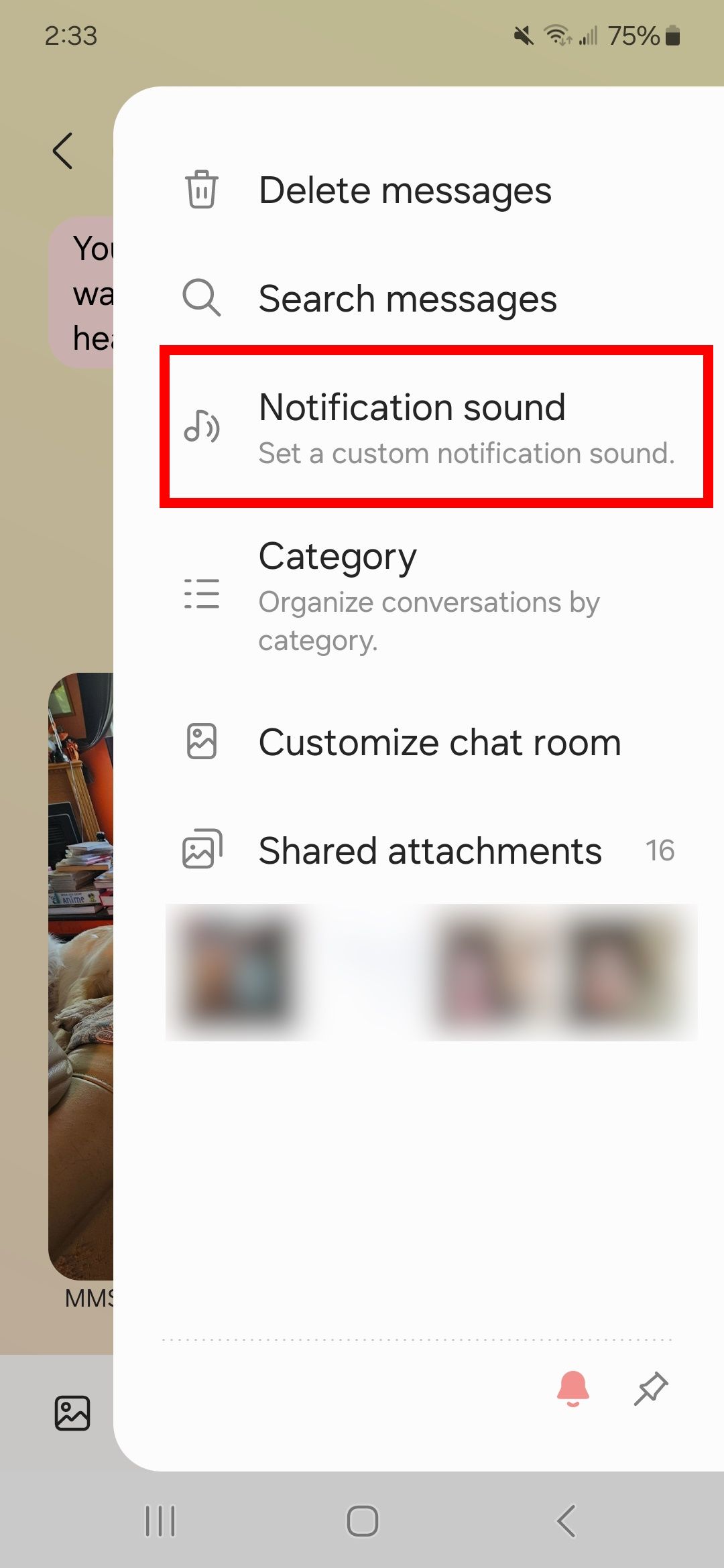
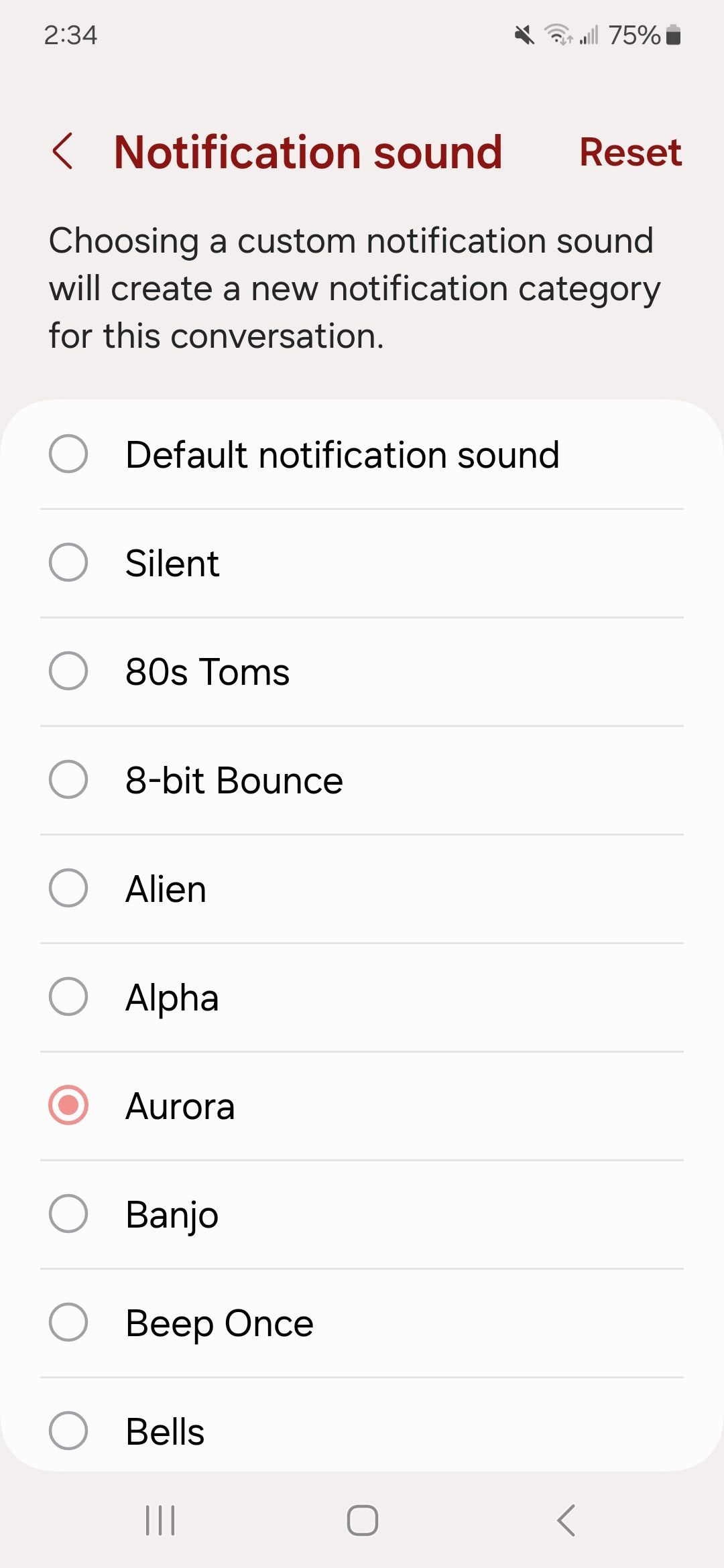
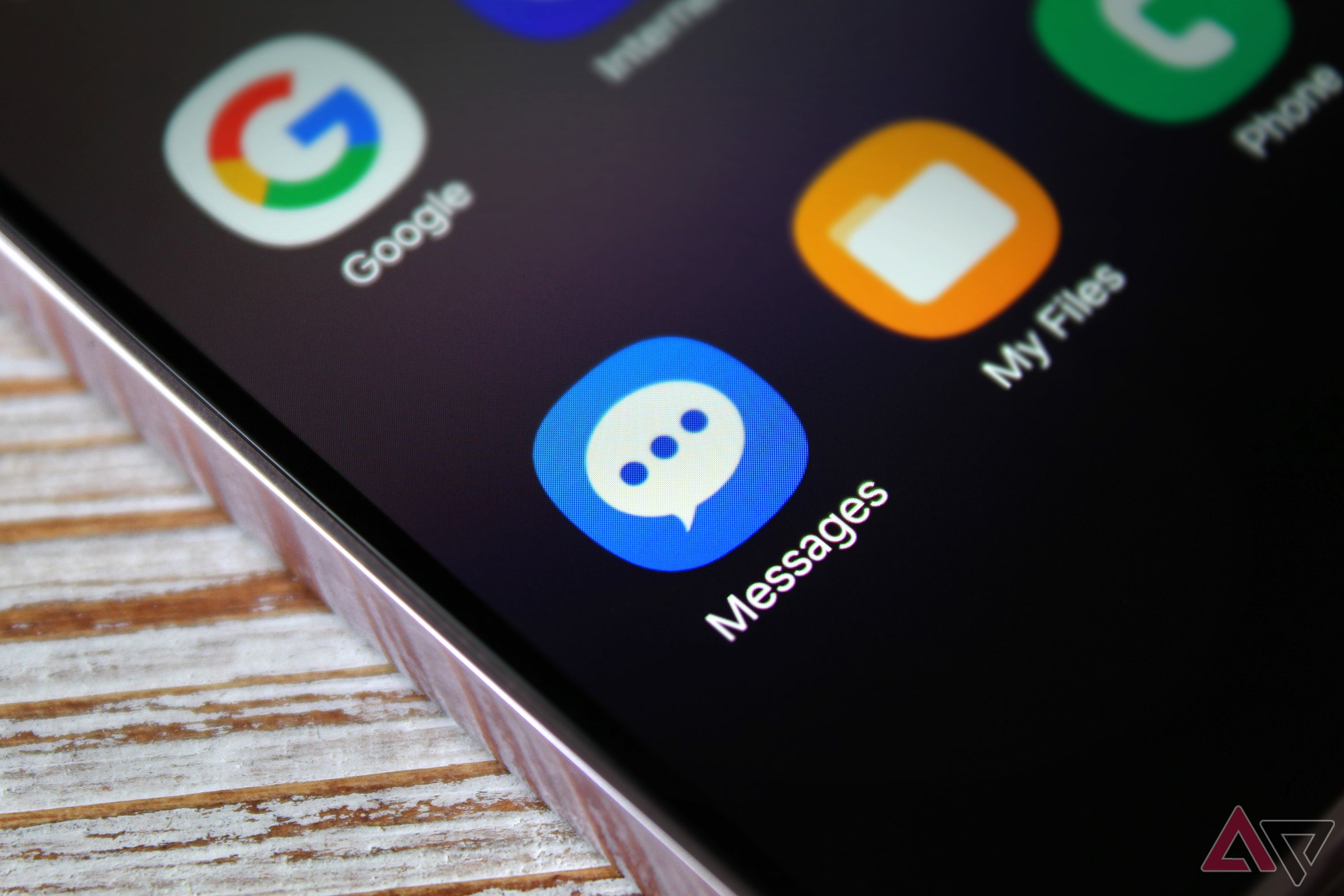
Relacionado
7 dicas e truques do Samsung Messages que você precisa saber
Algumas maneiras de enviar mensagens de texto melhor em seu telefone Galaxy
Quando suas chamadas chegam, você pode reconhecer instantaneamente quem são com base no novo som ou toque que você definiu para seu contato. Definir um toque personalizado ajuda a filtrar chamadas de spam desconhecidas e potencialmente indesejadas de pessoas que você conhece.
Um toque é um pouco diferente de um som de notificação. Os toques são projetados para chamadas recebidas e podem ser música ou uma sequência de sons, enquanto os sons de notificação são usados para mensagens e alertas de aplicativos. Eles têm a mesma finalidade, mas têm configurações separadas. Além disso, é provável que você defina um som de notificação com um dos sons encontrados no seu telefone, enquanto você pode baixar um novo toque de um aplicativo de música popular.
1:13
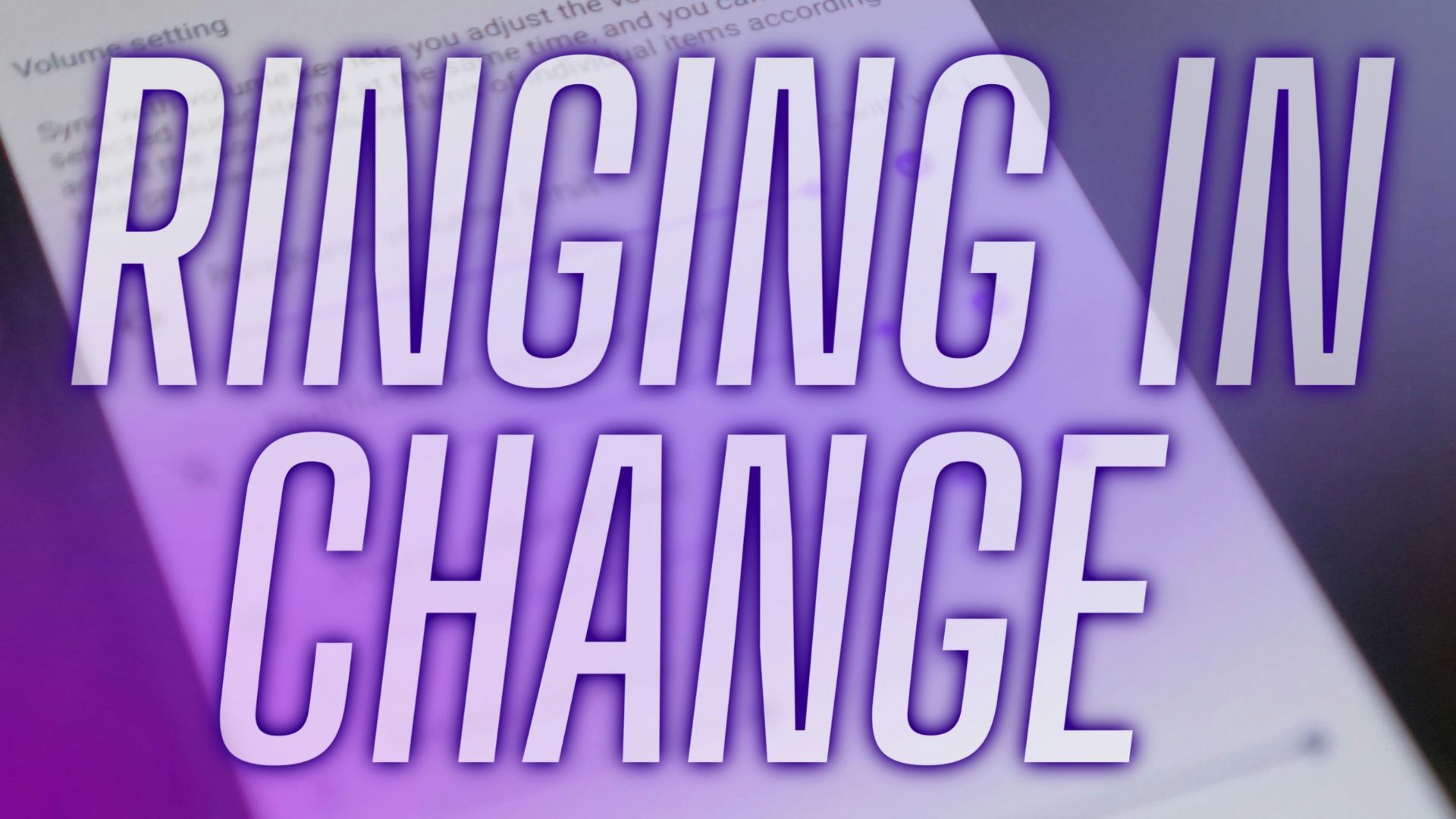
Relacionado
Como alterar o toque do seu telefone Android
Você não precisa verificar seu telefone quando o de outra pessoa toca
Como alterar os sons de notificação para todos os aplicativos
Você pode definir um som de notificação para todos os aplicativos, especialmente se estiver cansado de ouvir o som padrão. Abaixo, usamos um telefone Google Pixel para a seção padrão do Android, mas também mostramos as etapas para telefones Galaxy abaixo dele. Ambos os telefones executam Android 14 e usamos One UI 6.1 em nossa seção de dispositivos Samsung Galaxy. Versões mais antigas podem variar um pouco, mas as etapas permanecem as mesmas.
- Vá para Configurações no seu dispositivo Android.
- Tocar Som e vibração.
- Selecione Som de notificação padrão.
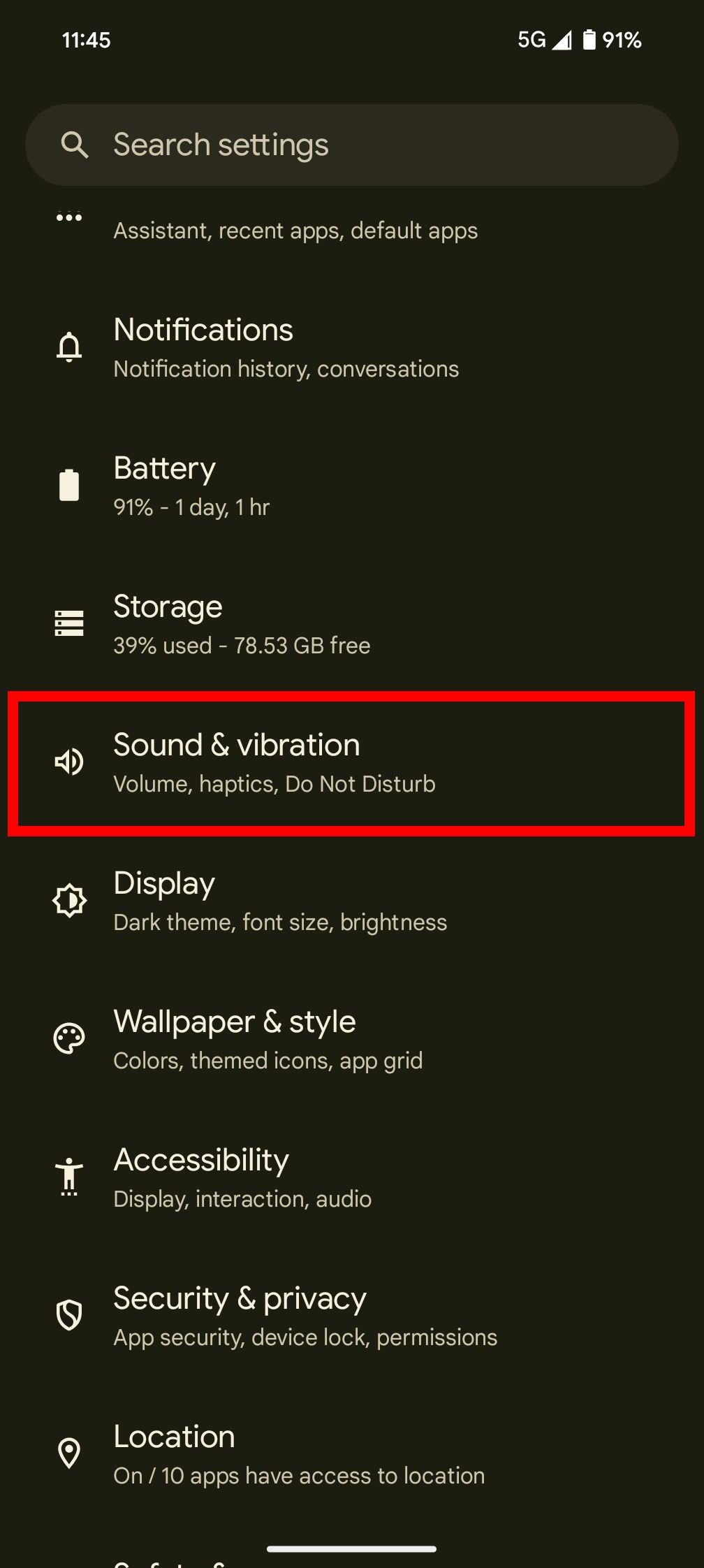
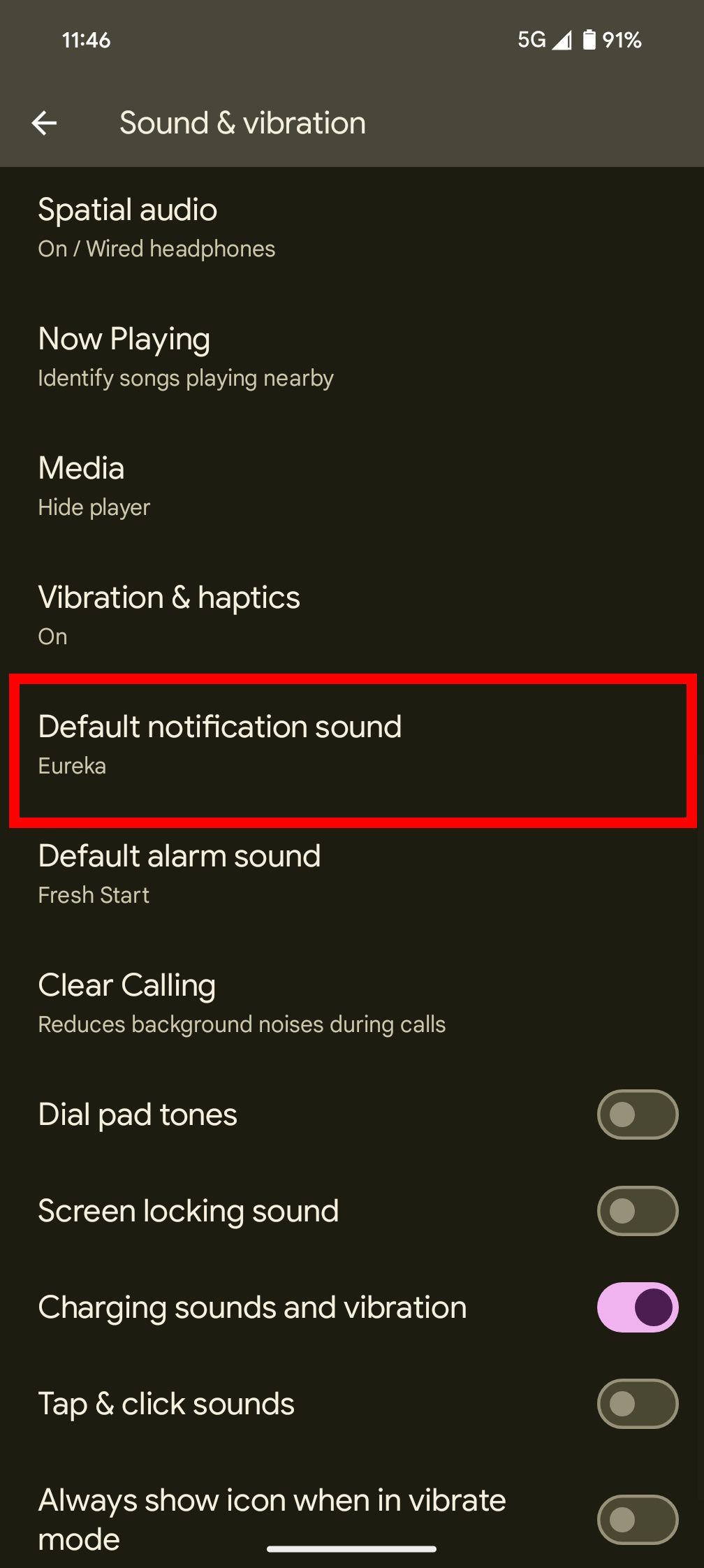
- Escolha uma categoria de sons; toque em um novo som.
Alterar sons de notificação para todos os aplicativos em um dispositivo Samsung Galaxy
- Vá para Configurações no seu dispositivo Samsung Galaxy.
- Tocar Sons e vibração.
- Tocar Som de notificação.
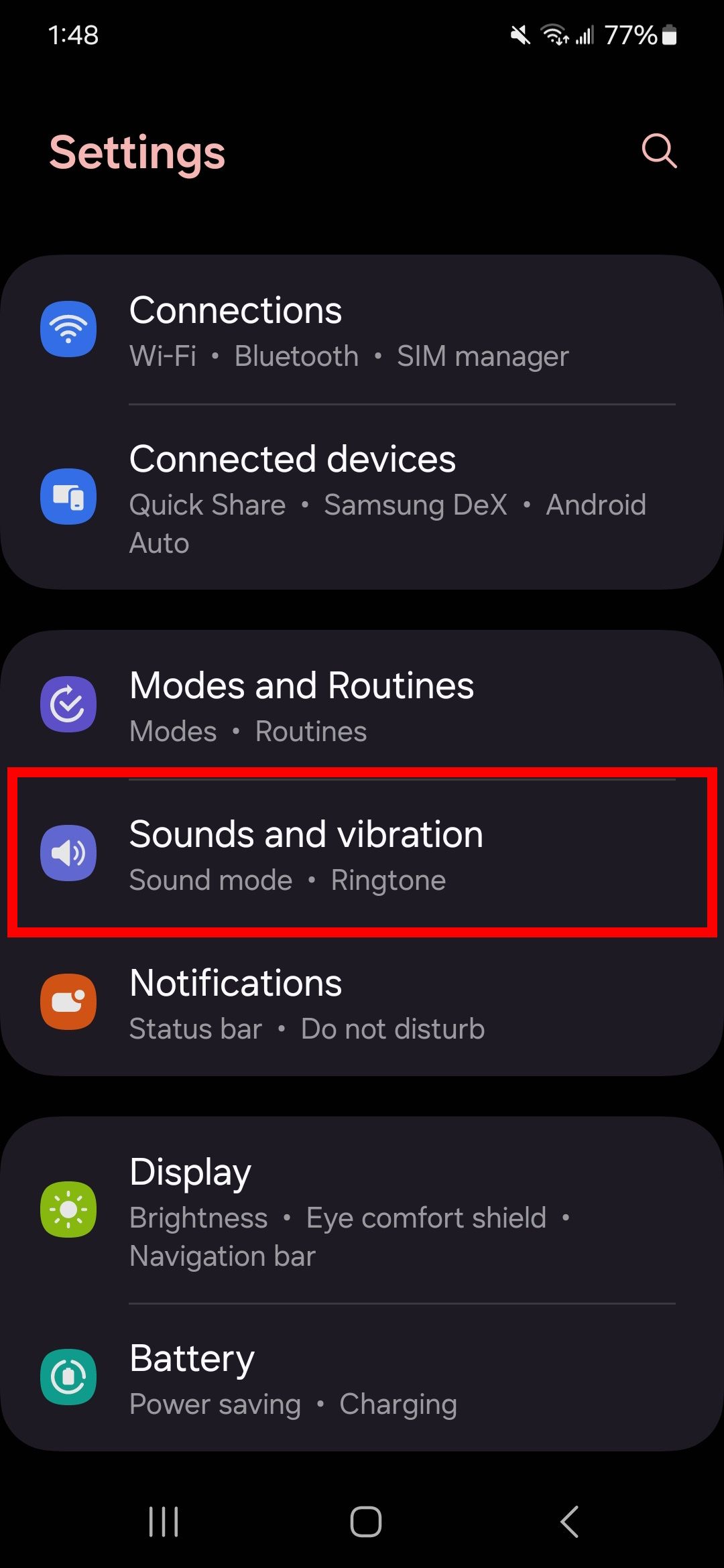

- Escolha um novo som; ajuste o volume do som da notificação usando o controle deslizante acima.
Como alterar sons de notificação por aplicativo
Neste exemplo, usamos o Gmail. Os e-mails podem chegar pelo seu telefone, assumindo o controle de suas notificações. Para ajudar a diferenciar os sons de notificação de outros aplicativos, definimos um novo para o Gmail. Você pode fazer isso em qualquer dispositivo Android com o aplicativo Gmail instalado.
Se você estiver tentando alterar o som de notificação do seu telefone e do aplicativo de contatos, abordaremos isso detalhadamente em nosso guia para alterar toques.
- Abra o Aplicativo Gmail.
- Toque no Hamburger botão.
- Role para baixo até Configurações.
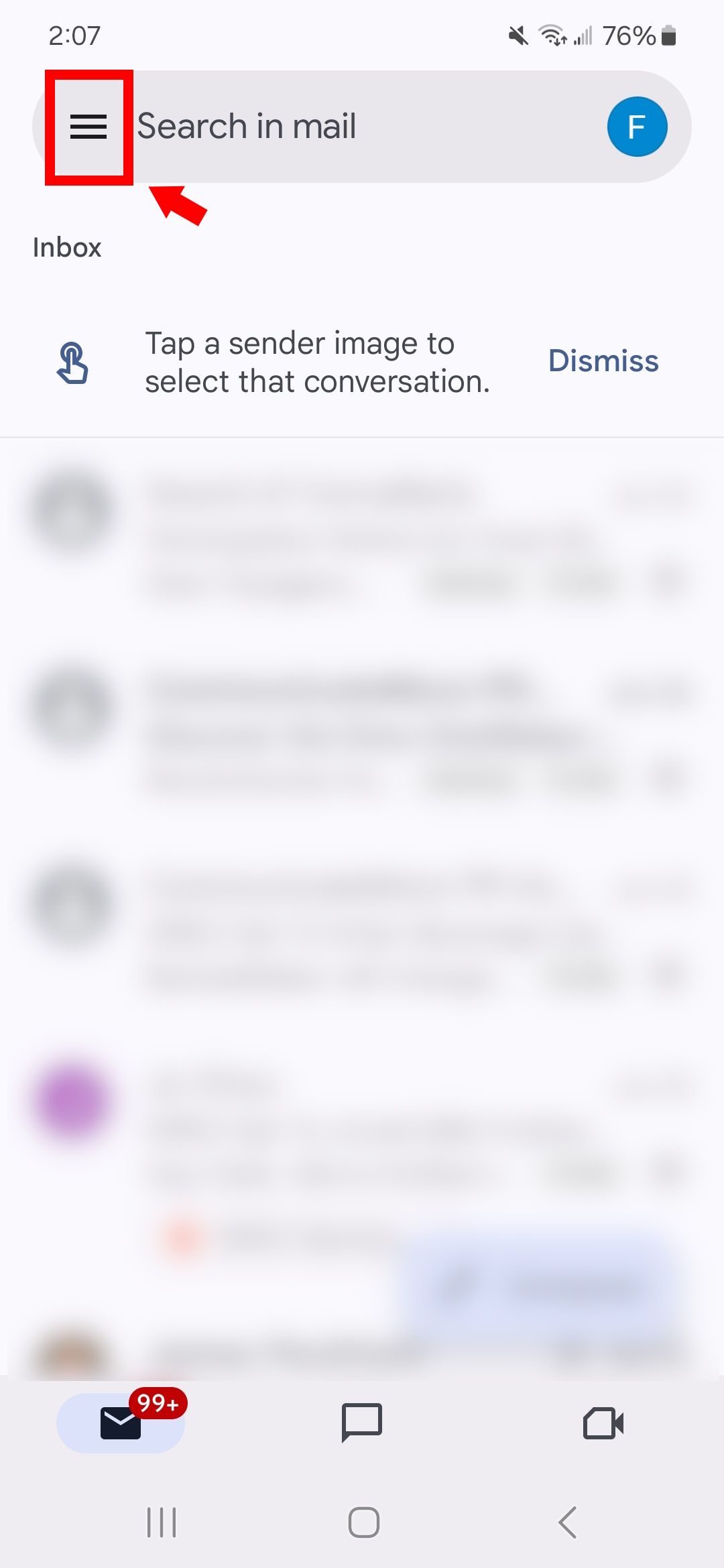
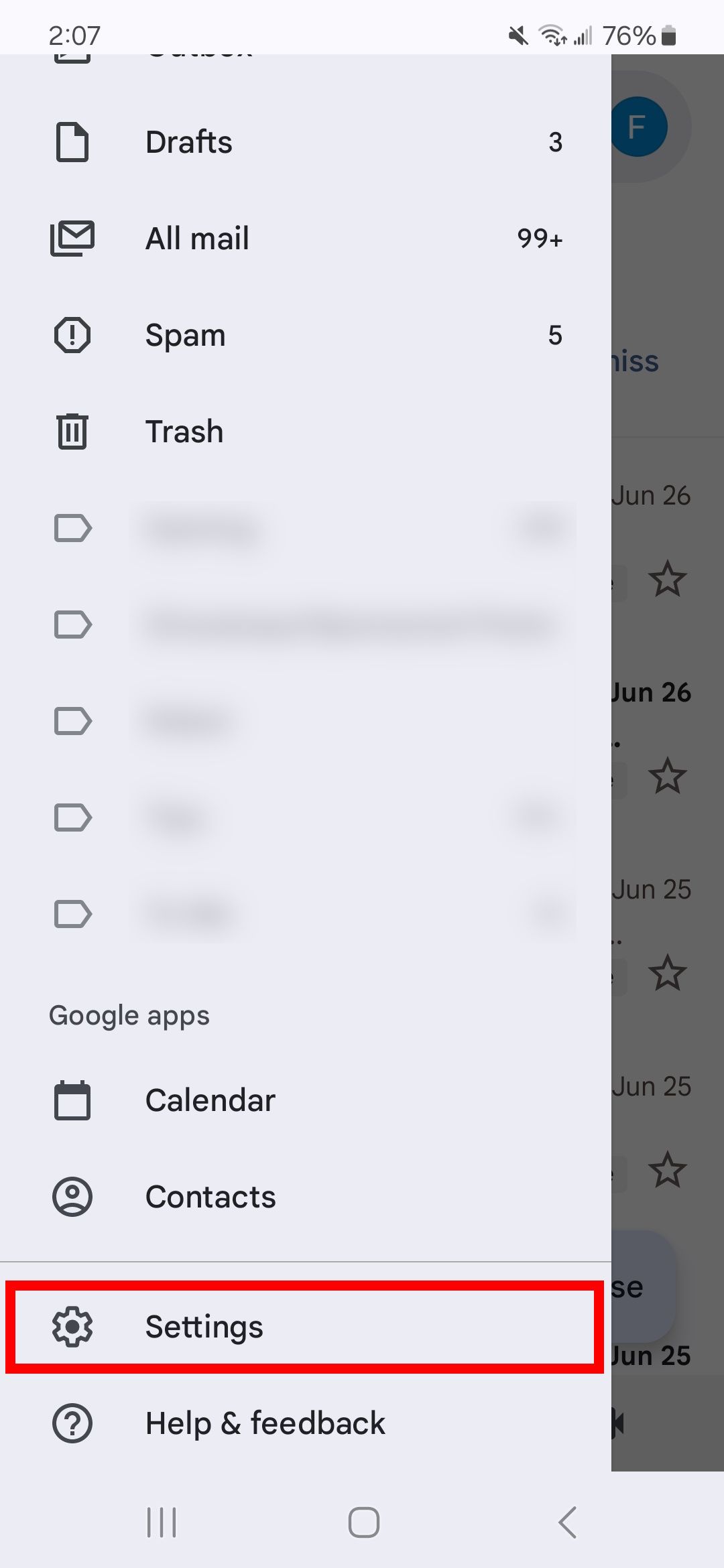
- Toque no seu endereço de e-mail.
- Selecione Sons de notificação.
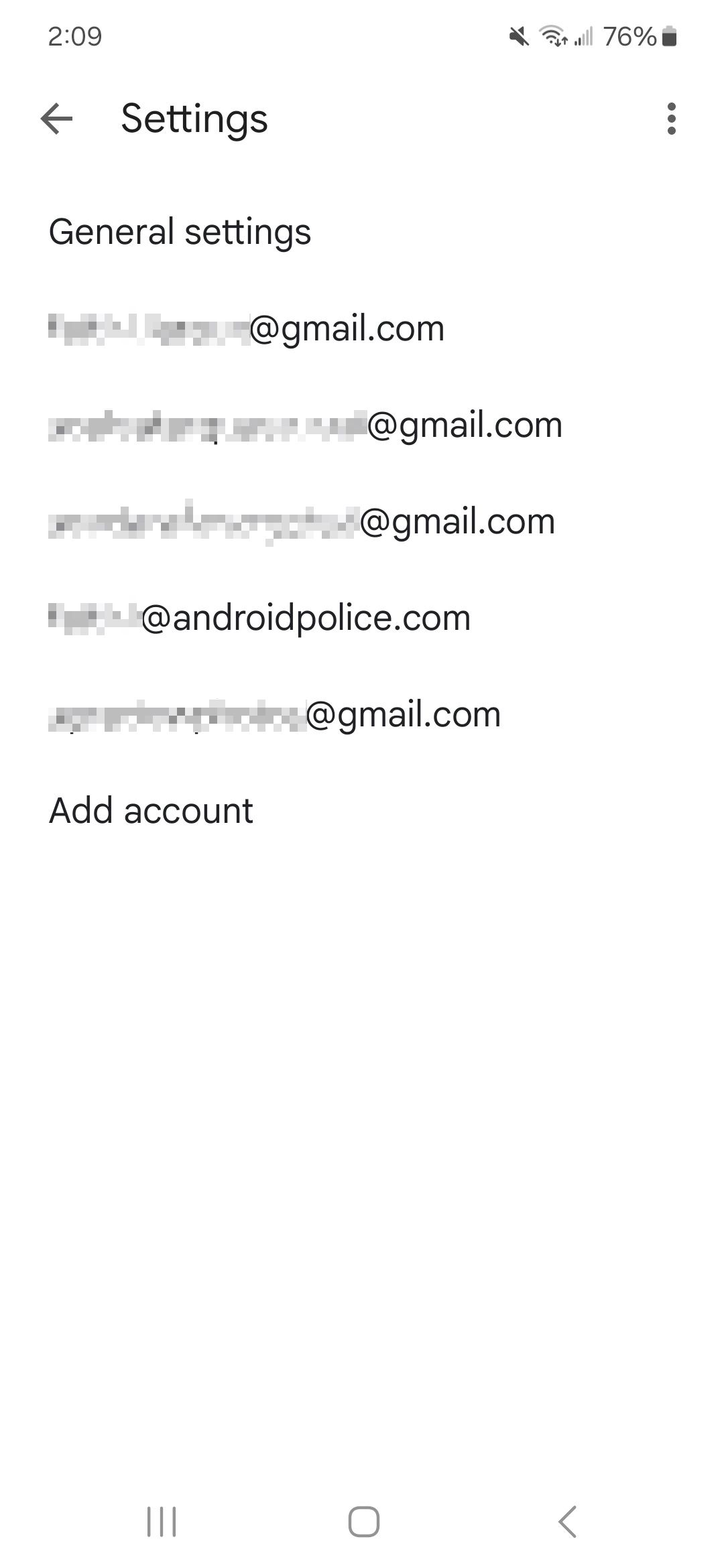
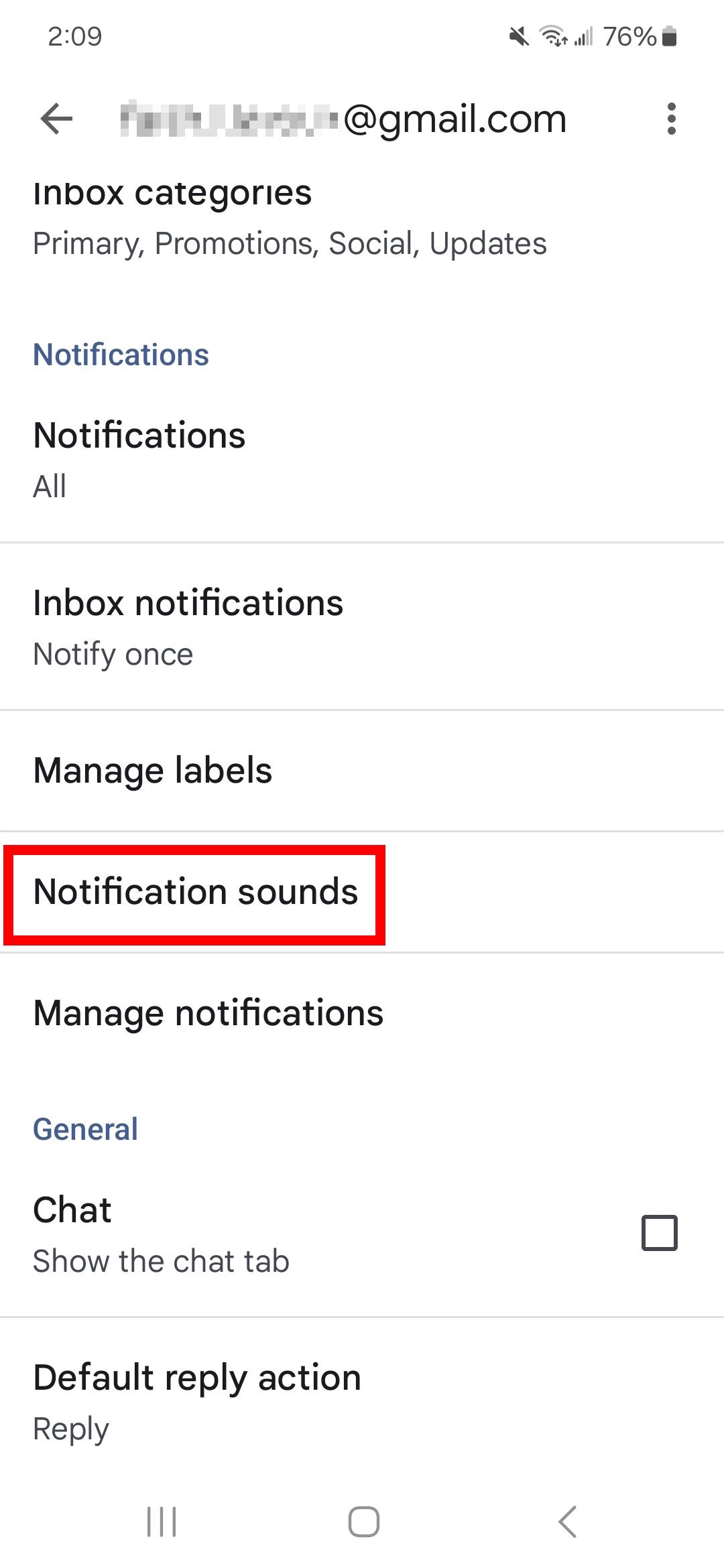
- Tocar Som de notificação sob E-mail.
- Selecione Som e escolha em uma lista de sons disponíveis. Dependendo do dispositivo, você pode ter que concluir esta ação usando outro aplicativo. Depois de escolher o novo som de notificação, escolha Feito.
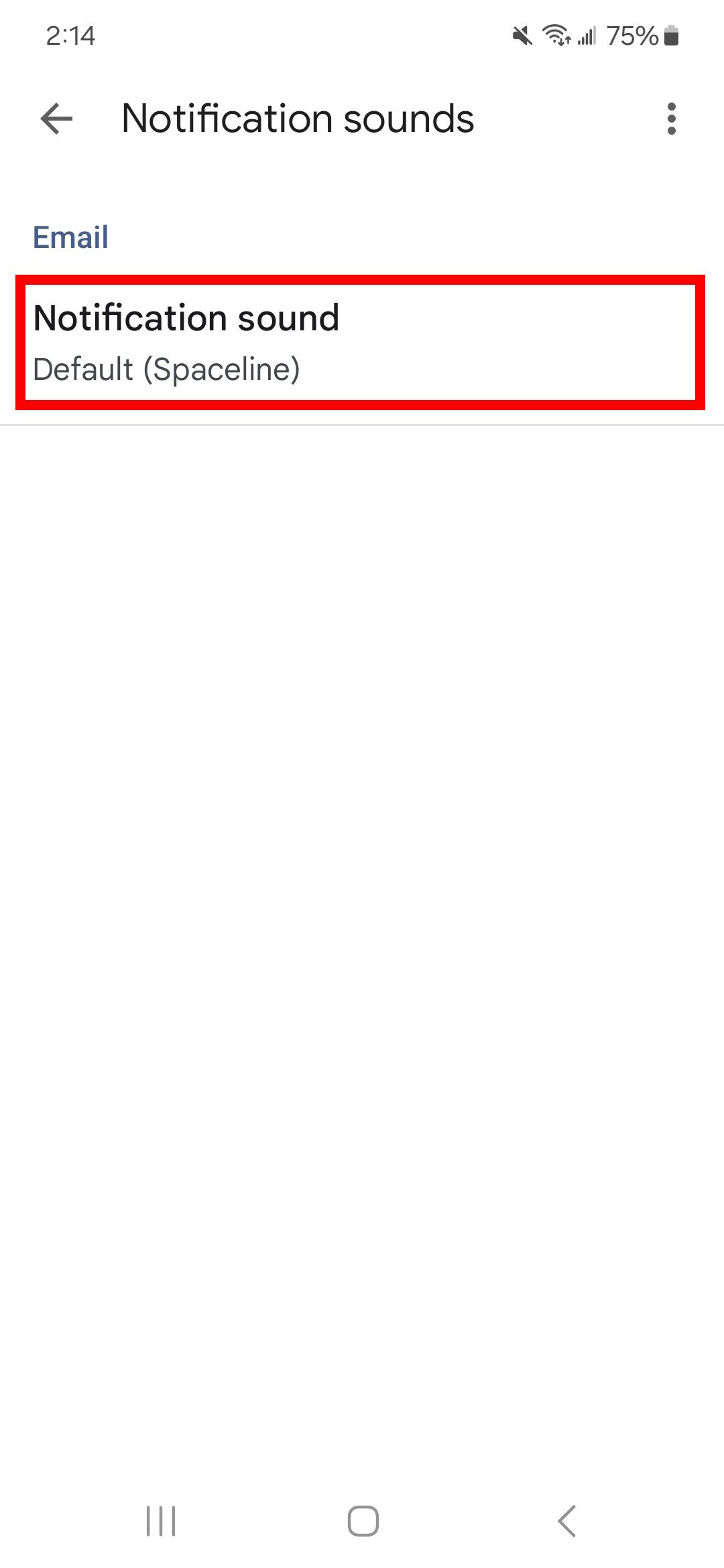
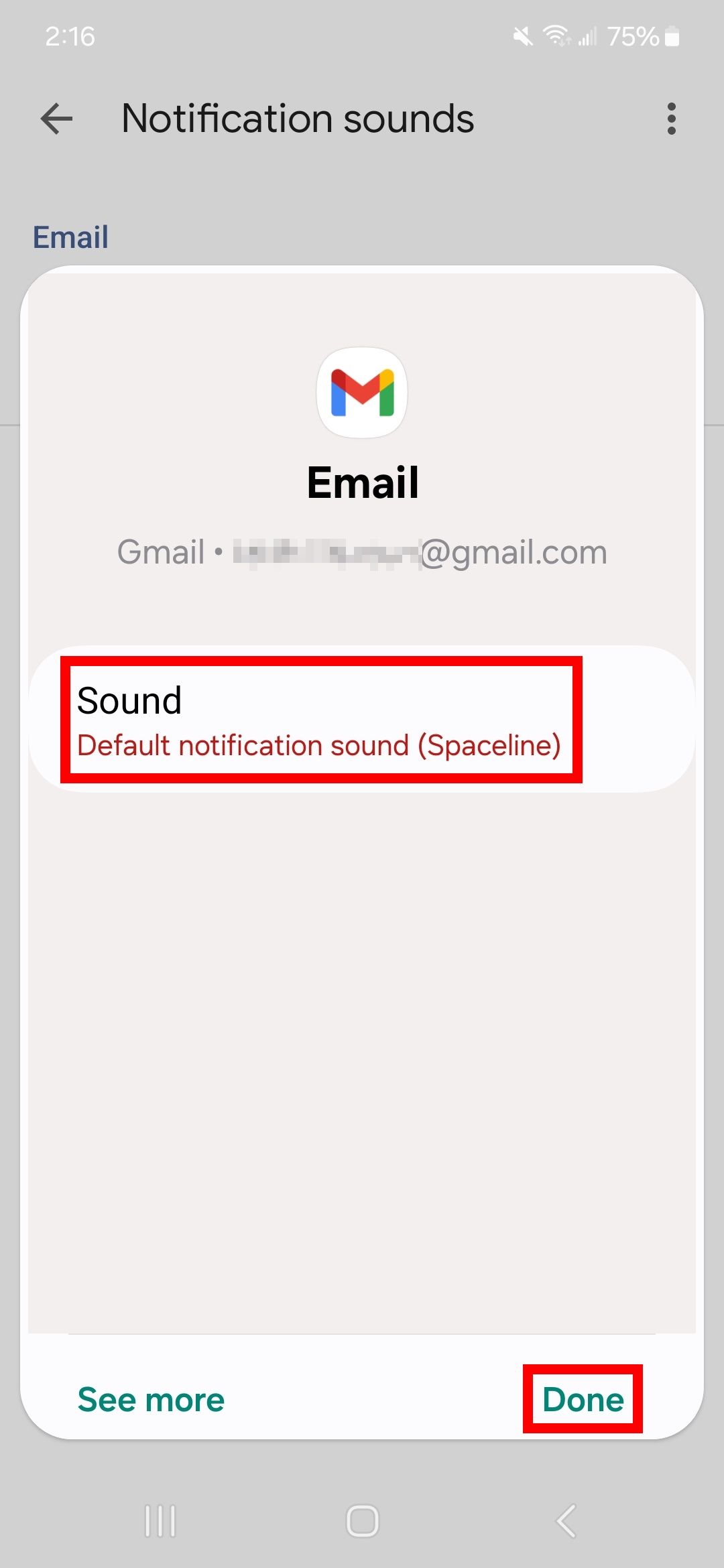
Mantenha as notificações sob controle enquanto estiver em trânsito
Alterar suas notificações e reconhecer seus alertas prioritários com base no som pode ser útil. No entanto, também pode haver momentos em que você precise silenciar suas notificações. Você não precisa silenciá-las para sempre ou silenciar todos os aplicativos; você pode optar por soneca-las. A soneca não silencia todos os seus aplicativos indiscriminadamente; você seleciona quais canais silenciar enquanto mantém os outros ligados. Isso inclui ter várias contas de e-mail salvas no seu telefone; você pode silenciar uma, mas deixar a outra sozinha. É uma ótima maneira de organizar seu espaço de notificação.